
Руководство пользователя
Полевой коммуникатор модели 475
Руководство пользователя
Rev K
май 2015

ПОЛЕВОЙ КОММУНИКАТОР МОДЕЛИ 475
УВЕДОМЛЕНИЕ
Полевой коммуникатор модели 475
Перед проведением работ с полевым коммуникатором
модели 475 прочтите настоящее руководство пользователя.
В целях обеспечения безопасности персонала и систем,
атакже оптимальных эксплуатационных характеристик
изделия, внимательно изучите приводимую информацию
перед использованием или обслуживанием данного
изделия.
По вопросам обслуживания оборудования обратитесь к
ближайшему представителю по сопровождению изделия.
©Emerson Process Management. 2015. Все права защищены.
Логотип Emerson является товарным знаком и знаком
обслуживания, принадлежащим компании Emerson Electric Co.
AMS, DeltaV и ValveLink
входящих в группу Emerson.
Windows является зарегистрированным товарным знаком
Microsoft Corporation в США и других странах.
IrDA является зарегистрированным товарным знаком
Infrared Data Association.
Bluetooth является зарегистрированным товарным знаком
Bluetooth SIG, Inc.
F
OUNDATION является торговым знаком компании
Fieldbus Foundation, Остин, Техас, США.
HART и WirelessHART являются зарегистрированными товарными
знаками HART Communication Foundation, Остин, Техас, США.
Hitachi является зарегистрированным товарным знаком
Hitachi America, Ltd.
Все остальные товарные знаки являются собственностью
соответствующих владельцев.
являются знаками одной из компаний,
www.fieldcommunicator.com

СОДЕРЖАНИЕ
РАЗДЕЛ 1
Введение
Использование данного руководства . . . . . . . . . . . . . . . . . . . 9
РАЗДЕЛ 2
Знакомство с основными сведениями
Обзор . . . . . . . . . . . . . . . . . . . . . . . . . . . . . . . . . . . . . . . . . . . . . . 11
Сообщения по технике безопасности. . . . . . . . . . . . . . . . . . . 11
Общее описание полевого коммутатора модели 475 . . . . . 13
Функциональная совместимость устройства . . . . . . . . . . . . . 13
Работы в опасных зонах. . . . . . . . . . . . . . . . . . . . . . . . . . . . . . 14
Аккумуляторная батарея и блок питания/зарядное
устройство . . . . . . . . . . . . . . . . . . . . . . . . . . . . . . . . . . . . . . . . . 14
Работа с сенсорным экраном. . . . . . . . . . . . . . . . . . . . . . . . . . 20
Пользование клавиатурой . . . . . . . . . . . . . . . . . . . . . . . . . . . . 20
Типы . . . . . . . . . . . . . . . . . . . . . . . . . . . . . . . . . . . . . . . . . . . . . . 23
Дополнительное оборудование . . . . . . . . . . . . . . . . . . . . . . . . 24
Подготовка к работе. . . . . . . . . . . . . . . . . . . . . . . . . . . . . . . . . . 26
Установка системной карты и аккумуляторной батареи . . . . 26
Извлечение аккумуляторной батареи и системной карты. . . 27
Включение и выключение
Включение . . . . . . . . . . . . . . . . . . . . . . . . . . . . . . . . . . . . . . . . . 27
Главное меню полевого коммуникатора . . . . . . . . . . . . . . . . . 28
Переход в режим ожидания . . . . . . . . . . . . . . . . . . . . . . . . . . . 28
Выключение. . . . . . . . . . . . . . . . . . . . . . . . . . . . . . . . . . . . . . . . 29
Настройки . . . . . . . . . . . . . . . . . . . . . . . . . . . . . . . . . . . . . . . . . . 29
About (Сведения). . . . . . . . . . . . . . . . . . . . . . . . . . . . . . . . . . . . 29
Подсветка . . . . . . . . . . . . . . . . . . . . . . . . . . . . . . . . . . . . . . . . . 30
Часы . . . . . . . . . . . . . . . . . . . . . . . . . . . . . . . . . . . . . . . . . . . . . . 30
Contrast (Контрастность). . . . . . . . . . . . . . . . . . . . . . . . . . . . . . 30
Лицензии . . . . . . . . . . . . . . . . . . . . . . . . . . . . . . . . . . . . . . . . . . 31
Состояние питания . . . . . . . . . . . . . . . . . . . . . . . . . . . . . . . . . . 32
Кнопка запуска. . . . . . . . . . . . . . . . . . . . . . . . . . . . . . . . . . . . . . 32
Перезарядка батареи . . . . . . . . . . . . . . . . . . . . . . . . . . . . . . . . 32
Сенсорный экран. . . . . . . . . . . . . . . . . . . . . . . . . . . . . . . . . . . . 33
Event Capture (Регистрация событий) . . . . . . . . . . . . . . . . . . . 33
Память . . . . . . . . . . . . . . . . . . . . . . . . . . . . . . . . . . . . . . . . . . . . 34
Подключение к устройству. . . . . . . . . . . . . . . . . . . . . . . . . . . . 34
Приложения для ПК . . . . . . . . . . . . . . . . . . . . . . . . . . . . . . . . . . 35
AMS Device Manager . . . . . . . . . . . . . . . . . . . . . . . . . . . . . . . . . 35
ПОЛЕВОЙ КОММУНИКАТОР МОДЕЛИ 475
. . . . . . . . . . . . . . . . . . . . . . . . . . . . 27
www.fieldcommunicator.com

4
Приложение для обновления полевого коммуникатора Easy
Upgrade Utility . . . . . . . . . . . . . . . . . . . . . . . . . . . . . . . . . . . . . . 35
Подключение полевого коммутатора модели 475 или
системной карты . . . . . . . . . . . . . . . . . . . . . . . . . . . . . . . . . . . . 36
Обновление полевого коммуникатора модели 475 . . . . . . . . 40
Добавление функциональных возможностей путем
подключения лицензий. . . . . . . . . . . . . . . . . . . . . . . . . . . . . . . 41
ScratchPad . . . . . . . . . . . . . . . . . . . . . . . . . . . . . . . . . . . . . . . . . . 42
Создание нового документа. . . . . . . . . . . . . . . . . . . . . . . . . . . 42
Открытие существующего документа . . . . . . . . . . . . . . . . . . . 42
Приложение ValveLink Mobile . . . . . . . . . . . . . . . . . . . . . . . . . . 45
техническое обслуживание . . . . . . . . . . . . . . . . . . . . . . . . . . . 45
Запуск автоматической самодиагностики. . . . . . . . . . . . . . . . 45
Калибровка . . . . . . . . . . . . . . . . . . . . . . . . . . . . . . . . . . . . . . . . 46
РАЗДЕЛ 3
Функциональные возможности HART
Обзор . . . . . . . . . . . . . . . . . . . . . . . . . . . . . . . . . . . . . . . . . . . . . . 47
Сообщения по технике безопасности. . . . . . . . . . . . . . . . . . . 47
Ключевые функции и эксплуатационные особенности . . . 48
Функциональные возможности приложения HART . . . . . . . . 48
Использование сочетаний клавиш для быстрого вызова
функций . . . . . . . . . . . . . . . . . . . . . . . . . . . . . . . . . . . . . . . . . . . 48
Запуск приложения HART . . . . . . . . . . . . . . . . . . . . . . . . . . . . . 48
Работа с автономными конфигурациями . . . . . . . . . . . . . . . 49
Создание новой конфигурации . . . . . . . . . . . . . . . . . . . . . . . . 49
Открытие сохраненной конфигурации . . . . . . . . . . . . . . . . . . 50
Передача конфигураций в приложение на ПК . . . . . . . . . . . . 53
Работа с устройствами HART в интерактивном режиме. . . 54
Подключение к устройству HART . . . . . . . . . . . . . . . . . . . . . . 54
Отображение подключенных устройств HART . . . . . . . . . . . . 57
Иконка
Сохранение конфигурации устройства . . . . . . . . . . . . . . . . . . 58
Отображение параметров настройки устройства . . . . . . . . . 59
Отображение графического представления. . . . . . . . . . . . . . 60
Настройка приложения HART. . . . . . . . . . . . . . . . . . . . . . . . . . 61
Использование клавиш быстрого вызова . . . . . . . . . . . . . . . . 61
Изменение параметров опроса HART. . . . . . . . . . . . . . . . . . . 63
Игнорирование сообщений о состоянии . . . . . . . . . . . . . . . . . 64
Отображение короткого или длинного тега HART в заголовке
меню. . . . . . . . . . . . . . . . . . . . . . . . . . . . . . . . . . . . . . . . . . . . . . 65
Storage Cleanup (Очистка запоминающего устройства) . . . . 65
Просмотр имеющихся описаний устройств (DD файлов) . . . 65
Моделирование интерактивного подключения к устройству
HART . . . . . . . . . . . . . . . . . . . . . . . . . . . . . . . . . . . . . . . . . . . . . 66
Запуск диагностики HART . . . . . . . . . . . . . . . . . . . . . . . . . . . . . 67
Измерение напряжения постоянного тока (
Отключение от устройства HART . . . . . . . . . . . . . . . . . . . . . . 68
HART . . . . . . . . . . . . . . . . . . . . . . . . . . . . . . . . . . . . . . . 58
Содержание
клеммы HART). . 67

Содержание
РАЗДЕЛ 4
Функциональные возможности Fieldbus
Обзор . . . . . . . . . . . . . . . . . . . . . . . . . . . . . . . . . . . . . . . . . . . . . . 69
Сообщения по технике безопасности. . . . . . . . . . . . . . . . . . . 69
Ключевые функции и эксплуатационные особенности . . . 70
Функциональные возможности приложения Fieldbus . . . . . . 70
Активный планировщик связей LAS . . . . . . . . . . . . . . . . . . . . 70
Иерархия LAS . . . . . . . . . . . . . . . . . . . . . . . . . . . . . . . . . . . . . . 71
Запуск приложения Fieldbus . . . . . . . . . . . . . . . . . . . . . . . . . . 71
Работа с устройствами Fieldbus в интерактивном режиме 72
Подключение к устройству Fieldbus . . . . . . . . . . . . . . . . . . . . 72
Отображение подключенных устройств Fieldbus . . . . . . . . . . 76
Отображение интерактивного устройства . . . . . . . . . . . . . . . 77
Режимы блока . . . . . . . . . . . . . . . . . . . . . . . . . . . . . . . . . . . . . . 78
Блоки устройства . . . . . . . . . . . . . . . . . . . . . . . . . . . . . . . . . . . 80
Отображение графического представления. . . . . . . . . . . . . . 87
Настройка приложения Fieldbus . . . . . . . . . . . . . . . . . . . . . . . 87
Изменение адресов опроса Fieldbus . . . . . . . . . . . . . . . . . . . . 87
Изменение временного интервала . . . . . . . . . . . . . . . . . . . . . 88
Просмотр имеющихся
Запуск диагностики Fieldbus . . . . . . . . . . . . . . . . . . . . . . . . . . 89
Измерение напряжения постоянного тока . . . . . . . . . . . . . . . 89
Измерение уровня помех . . . . . . . . . . . . . . . . . . . . . . . . . . . . . 90
Измерение уровня сигнала . . . . . . . . . . . . . . . . . . . . . . . . . . . 90
Отключение от устройства Fieldbus . . . . . . . . . . . . . . . . . . . . 91
5
описаний устройств (DD файлов) . . . 88
РАЗДЕЛ 5
Поиск и устранение неисправностей
Обзор . . . . . . . . . . . . . . . . . . . . . . . . . . . . . . . . . . . . . . . . . . . . . . 93
Рекомендации по поиску и устранению неисправностей . . . 93
Сообщения об ошибках и состоянии . . . . . . . . . . . . . . . . . . . 98
Информация для службы технической поддержки . . . . . . 104
ПРИЛОЖЕНИЕ A
Справочные данные
Технические характеристики процессора и памяти . . . . . 105
Микропроцессор . . . . . . . . . . . . . . . . . . . . . . . . . . . . . . . . . . . 105
Память . . . . . . . . . . . . . . . . . . . . . . . . . . . . . . . . . . . . . . . . . . . 105
Физические характеристики. . . . . . . . . . . . . . . . . . . . . . . . . . 105
Вес . . . . . . . . . . . . . . . . . . . . . . . . . . . . . . . . . . . . . . . . . . . . . . 105

6
Содержание
Дисплей . . . . . . . . . . . . . . . . . . . . . . . . . . . . . . . . . . . . . . . . . . 105
Клавиатура . . . . . . . . . . . . . . . . . . . . . . . . . . . . . . . . . . . . . . . 105
Эксплуатационные характеристики . . . . . . . . . . . . . . . . . . . 106
Температурные ограничения . . . . . . . . . . . . . . . . . . . . . . . . . 106
Хранение с установленными аккумуляторными батареями 106
Хранение без установленных аккумуляторных батарей . . . 106
Класс корпуса . . . . . . . . . . . . . . . . . . . . . . . . . . . . . . . . . . . . . 106
Ударостойкость . . . . . . . . . . . . . . . . . . . . . . . . . . . . . . . . . . . . 106
Общие указания . . . . . . . . . . . . . . . . . . . . . . . . . . . . . . . . . . . 106
Характеристики подключений . . . . . . . . . . . . . . . . . . . . . . . . 106
Клеммы для приема и передачи сигналов по протоколам
Fieldbus и HART. . . . . . . . . . . . . . . . . . . . . . . . . . . . . . . . . . . . 106
Типы подключений . . . . . . . . . . . . . . . . . . . . . . . . . . . . . . . . . 106
Характеристики аккумуляторных батарей. . . . . . . . . . . . . . 107
Тип аккумуляторной батареи . . . . . . . . . . . . . . . . . . . . . . . . . 107
Подключение . . . . . . . . . . . . . . . . . . . . . . . . . . . . . . . . . . . . . . 107
Заряд . . . . . . . . . . . . . . . . . . . . . . . . . . . . . . . . . . . . . . . . . . . . 107
Индикаторы . . . . . . . . . . . . . . . . . . . . . . . . . . . . . . . . . . . . . . . 108
Время работы . . . . . . . . . . . . . . . . . . . . . . . . . . . . . . . . . . . . . 108
Хранение . . . . . . . . . . . . . . . . . . . . . . . . . . . . . . . . . . . . . . . . . 108
Технические характеристики блока питания/
зарядного устройства . . . . . . . . . . . . . . . . . . . . . . . . . . . . . . . 108
Подключение . . . . . . . . . . . . . . . . . . . . . . . . . . . . . . . . . . . . . . 108
Индикаторы . . . . . . . . . . . . . . . . . . . . . . . . . . . . . . . . . . . . . . . 108
Напряжение . . . . . . . . . . . . . . . . . . . . . . . . . . . . . . . . . . . . . . . 109
Технические данные . . . . . . . . . . . . . . . . . . . . . . . . . . . . . . . . 109
Информация по размещению заказов . . . . . . . . . . . . . . . . . 110
Список запасных деталей. . . . . . . . . . . . . . . . . . . . . . . . . . . . 112
ПРИЛОЖЕНИЕ B
Сертификация изделия
Обзор . . . . . . . . . . . . . . . . . . . . . . . . . . . . . . . . . . . . . . . . . . . . . 115
Сертифицированне предприятия . . . . . . . . . . . . . . . . . . . . . 115
FCC . . . . . . . . . . . . . . . . . . . . . . . . . . . . . . . . . . . . . . . . . . . . . . . 115
IC . . . . . . . . . . . . . . . . . . . . . . . . . . . . . . . . . . . . . . . . . . . . . . . . . 116
Служба по надзору в сфере связи, информационных
технологий и массовых коммуникаций . . . . . . . . . . . . . . . . . 116

Содержание
Информация о соответствии нормативным требованиям
европейских стандартов (ЕС). . . . . . . . . . . . . . . . . . . . . . . . . 116
R&TTE ( 1999/5/EC Радио- и телекоммуникационное
терминальное оборудование) . . . . . . . . . . . . . . . . . . . . . . . . 116
Электромагнитная совместимость (2004/108/EC) . . . . . . . . 116
Директива по низковольтным устройствам (2006/95/EC) . . 116
Директива ATEX (94/9/EC) (только вариант исполнения KL) 116
Сертификация для опасных зон (только вариант KL) . . . 116
Сертификация по требованиям ЕС . . . . . . . . . . . . . . . . . . . . 117
Сертификация по требованиям международных стандартов. .
117
Североамериканские сертификаты. . . . . . . . . . . . . . . . . . . . 118
Сертификация блока питания/зарядного устройства . . . . 118
Декларация соответствия/
Утверждения . . . . . . . . . . . . . . . . . . . . . . . . . . . . . . . . . . . . . . 118
Маркировка . . . . . . . . . . . . . . . . . . . . . . . . . . . . . . . . . . . . . . . 119
Исполнительные чертежи
ПРИЛОЖЕНИЕ C
Информация о графическом представлении данных
Обзор . . . . . . . . . . . . . . . . . . . . . . . . . . . . . . . . . . . . . . . . . . . . . 129
Компоновка экрана. . . . . . . . . . . . . . . . . . . . . . . . . . . . . . . . . . 129
Кнопки. . . . . . . . . . . . . . . . . . . . . . . . . . . . . . . . . . . . . . . . . . . . . 130
Параметры графического представления. . . . . . . . . . . . . . 130
Изображения . . . . . . . . . . . . . . . . . . . . . . . . . . . . . . . . . . . . . . 130
Диаграммы. . . . . . . . . . . . . . . . . . . . . . . . . . . . . . . . . . . . . . . . 131
Графики . . . . . . . . . . . . . . . . . . . . . . . . . . . . . . . . . . . . . . . . . . 134
7
. . . . . . . . . . . . . . . . . . . . . . . . . . . . 124
Словарь . . . . . . . . . . . . . . . . . . . . . . . . . . . . . . . . . . . . . . . . . G-137
Указатель . . . . . . . . . . . . . . . . . . . . . . . . . . . . . . . . . . . . .I-145

8
Содержание

РАЗДЕЛ 1 ВВЕДЕНИЕ
ПОЛЕВОЙ КОММУНИКАТОР МОДЕЛИ 475
ИСПОЛЬЗОВАНИЕ ДАННОГО РУКОВОДСТВА
В разделах данного руководства приводится следующая
информация о полевом коммуникаторе модели 475.
Раздел 2: Знакомство с основными сведениями содержит
информацию о сборке, компонентах, включении, переводе в
режим ожидания, выключении, параметрах, поддерживаемых
приложениях для ПК и обслуживании полевого коммуникатора
модели 475.
Раздел 3: Функциональные возможности HART содержит
сведения о запуске и настройке приложения HART
автономном режиме, связи с устройствами HART, изменении
параметров устройства и проведении диагностики.
Раздел 4: Функциональные возможности Fieldbus содержит
информацию о запуске и конфигурировании приложения Fieldbus
Application, связи с устройствами протокола fieldbus, изменении
параметров устройства и проведении диагностики.
Раздел 5: Поиск и устранение неисправностей содержит
описание решений наиболее часто встречающихся проблем при
эксплуатации полевого коммуникатора модели
Приложение A: Справочные данные содержит физические,
функциональные и эксплуатационные характеристики.
Приложение B: Сертификация изделия содержит информацию
о сертификации для эксплуатации в опасных зонах и
сертификации по международным стандартам, о соответствии
нормативным требованиям Европейского Союза и
исполнительные чертежи.
Приложение C: Информация о графическом представлении
данных содержит обзор функций и параметров графического
представления данных в
полевом коммуникаторе модели 475.
475.
®
, работе в
www.fieldcommunicator.com

10
Введение

ПОЛЕВОЙ КОММУНИКАТОР МОДЕЛИ 475
РАЗДЕЛ 2 ЗНАКОМСТВО С ОСНОВНЫМИ
СВЕДЕНИЯМИ
ОБЗОР В данном разделе приводятся указания по ключевым функциям и
эксплуатационным особенностям полевого коммуникатора модели
475. В нем также приводится информация о сборке, компонентах,
запуске, переводе в режим ожидания, выключении, параметрах,
прикладных программах и обслуживании полевого коммуникатора
модели 475. Приведенное в данном разделе описание построено
на основе версии системного программного обеспечения 3.9.
СООБЩЕНИЯ ПО ТЕХНИКЕ БЕЗОПАСНОСТИ
При выполнении указаний и процедур, приведенных в данном
разделе, могут требоваться особые меры предосторожности,
направленные на обеспечение безопасности персонала, который
выполняет работы. Информация, относящаяся к возникновению
потенциальных проблем в области техники безопасности,
отмечена предупреждающим знаком ( ). Перед выполнением
каких-либо действий, которым предшествует данное обозначение,
изучите сообщения по технике безопасности. Более подробная
информация о сообщениях по технике безопасности приведена в
разделе «Поиск и устранение неисправностей».
www.fieldcommunicator.com
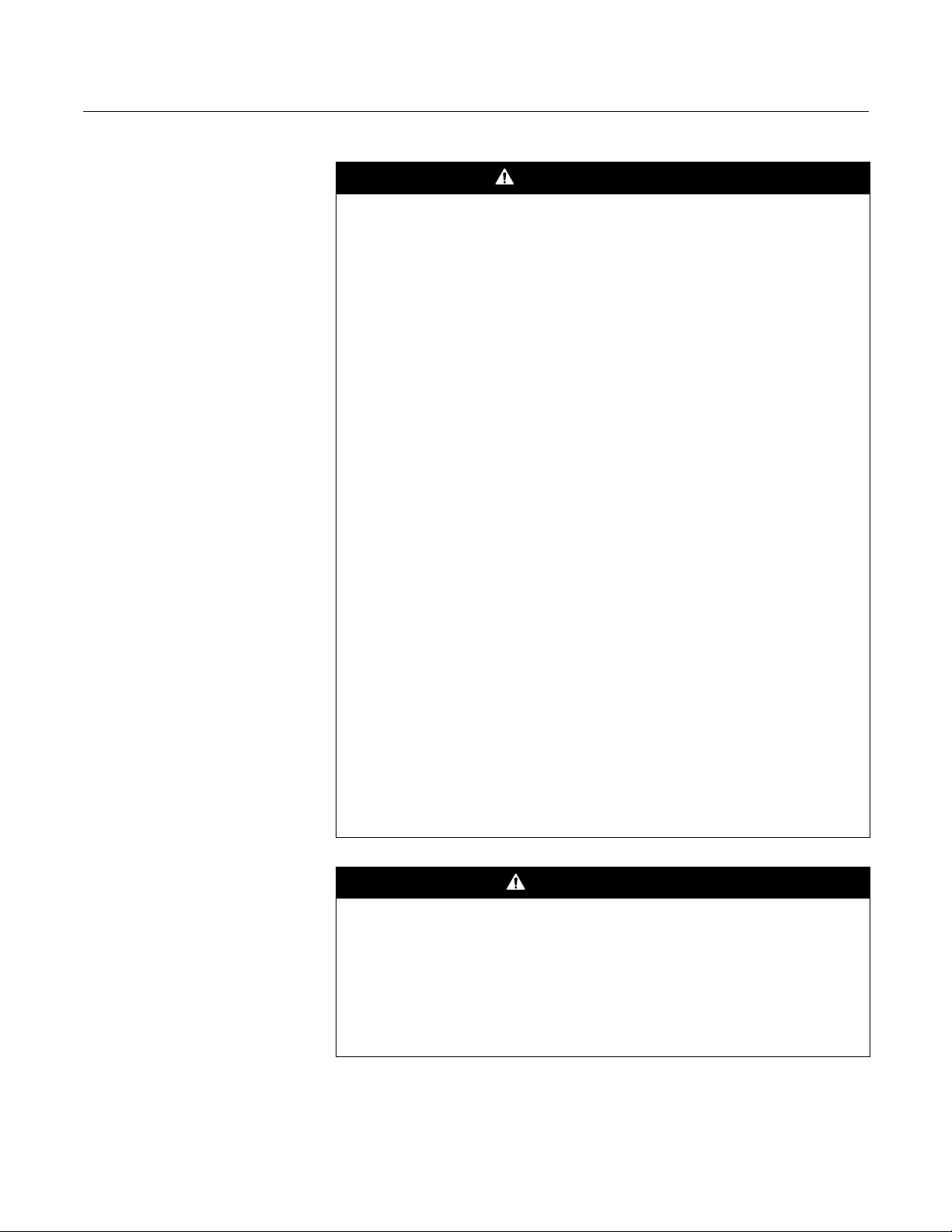
12
ВАЖНОЕ ЗАМЕЧАНИЕ
ПРЕДУПРЕЖДЕНИЕ
Знакомство с основными сведениями
Данное оборудование прошло тестирование и соответствует
ограничениям для цифрового устройства класса А в
соответствии с частью 15 свода правил Федеральной комиссии
США по связи (FCC). Данные ограничения направлены на
обеспечение достаточной защиты от неприемлемых помех при
эксплуатации оборудования в коммерческой среде. В данном
оборудовании создается, используется и может излучаться
радиочастотная энергия, и в
случае его установки и применения
не в соответствии с данным руководством пользователя могут
создаваться неприемлемые помехи для сетей радиосвязи. При
эксплуатации в жилом районе данное оборудование может
создавать неприемлемые помехи, устранение которых будет
отнесено на собственный счет пользователя.
Данное устройство соответствует разделу 15 свода правил
Федеральной комиссии США по связи (FCC). Эксплуатация
оборудования подлежит соблюдению следующих двух условий:
(1) данное устройство не должно являться источником
неприемлемых помех; и (2) данное устройство должно
принимать любые получаемые воздействия, включая
воздействия, которые могут приводить к нежелательным
срабатываниям.
Любые изменения в конструкции данного устройства, не
утвержденные компанией Emerson Process Management, могут
стать причиной прекращения действия прав, предоставляемых
Федеральной комиссией США по
связи (FCC) пользователю в
отношении эксплуатации данного оборудования.
Данное цифровое устройство класса A соответствует стандарту
Канады ICES-003.
Допускается установка или демонтаж пользователем
литий-ионной (Li-Ion) батареи (модуля питания) в
неблагоприятной среде. Зарядка аккумуляторной батареи
в такой среде в связи с отсутствием сертификации модуля
питания/зарядного устройства (00375-0003-0005) по
требованиям искробезопасности исключается.
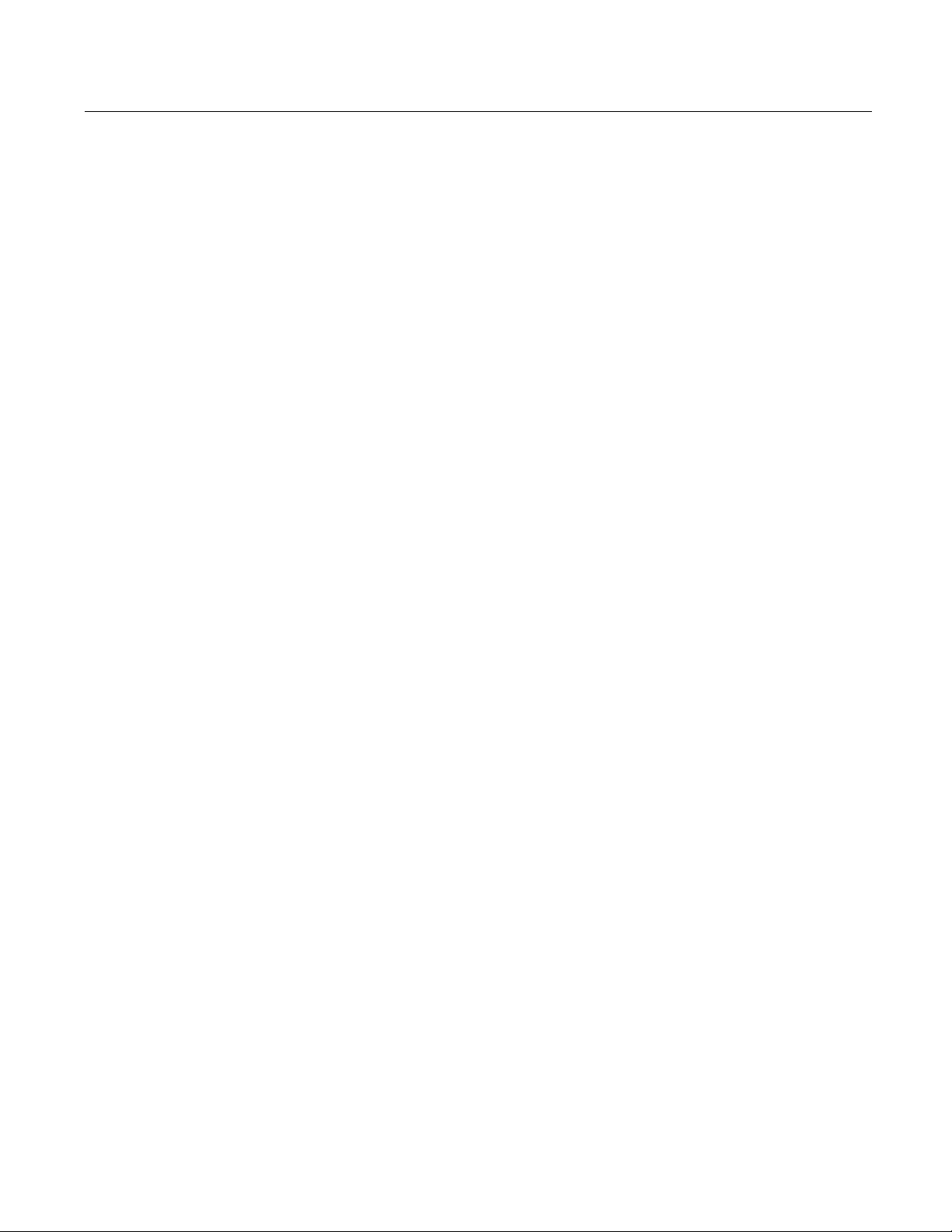
Знакомство с основными сведениями
13
ОБЩЕЕ ОПИСАНИЕ ПОЛЕВОГО КОММУТАТОРА МОДЕЛИ 475
Функциональная
совместимость
устройства
Полевой коммуникатор модели 475 поддерживает устройства
HART или F
возможностью осуществления настройки, обслуживания или
поиска неисправностей в устройствах. При использовании
полевого коммуникатора модели 475 для связи с устройствами
необходимо следовать всем стандартам и процедурам,
применимым для зоны, в которой происходят работы.
Несоблюдение таких требований может привести к повреждению
оборудования и (или) телесным повреждениям. Обязательно
ознакомьтесь со всеми разделами
соблюдайте их.
В состав полевого коммуникатора модели 475 входят цветной
жидкокристаллический сенсорный экран, литий-ионная батарея
(модуль питания), процессор SH3, компоненты запоминающего
устройства, а также встроенные схемы связи и измерений.
Полевой коммуникатор также имеет многоязыковую поддержку.
См. файл «readme», поставляемый вместе с программой
обновления Easy Upgrade Utility или посетите страницу
www.fieldcommunicator.com для получения
информации.
Полевой коммуникатор модели 475 предназначен для работы с
широким спектром устройств, работающих на протоколах HART
и F
OUNDATION fieldbus вне зависимости от производителя
устройства. Функциональная совместимость устройства
достигается за счет применения технологии языка описания
электронных устройств (Electronic Device Description Language,
EDDL), поддерживаемой организациями HART Communication
Foundation и Fieldbus Foundation.
Описания устройств проходят базовые тесты. От каждого из
производителей устройств требуется подтверждение проведения
тщательного тестирования соответствующих устройств на
совместимость с полевым коммуникатором модели 475. В случае
отсутствия подтверждения при попытке
не прошедшим испытания, отображается предупреждающее
сообщение. Описания новых устройств имеются на компакт-диске
ресурсов или в утилите обновления полевого коммуникатора
Easy Upgrade Utility.
OUNDATION fieldbus, обеспечивая пользователя
данного руководства и
более подробной
связи с устройством,
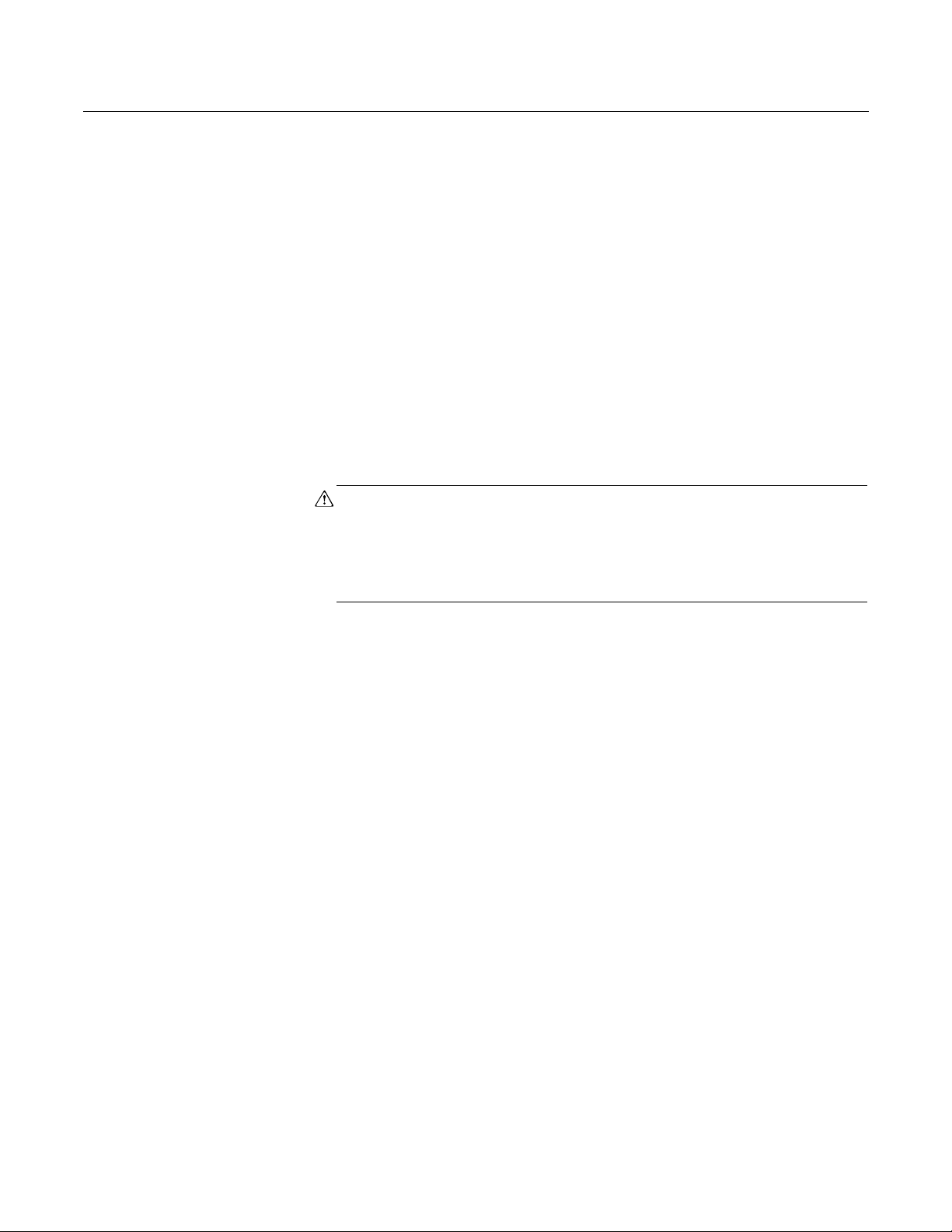
14
Знакомство с основными сведениями
Работы в опасных зонах Эксплуатация полевого коммуникатора модели 475, отвечающей
требованиям к устройствам в искробезопасном исполнении,
допускается в Зоне 0 (FM), Зоне 1 или Зоне 2, для группы IIC и
участков Класса I, Отделения 1 и Отделения 2, Групп A, B, C и D.
Допускается подключение полевого коммуникатора модели 475
в искробезопасном исполнении к контурам или сегментам,
подключенным к оборудованию Зоны 0, Зоны 1, Зоны 2 для
Группы IIC; Зоны 20, Зоны 21, Зоны 22,
Отделения 1 и Отделения 2 Групп A, B, C и D.
Полевые коммуникаторы модели 475 в искробезопасном
исполнении заказываются с указанием варианта исполнения KL и
имеют на задней панели дополнительную маркировку со списком
сертификатов.
Дополнительная информация о сертификации соответствия
требованиям искробезопасности и искробезопасных установках
приводится в Приложение B «Сертификация изделия».
ПРЕДУПРЕЖДЕНИЕ
Ионно-литиевую батарею можно устанавливать или снимать в
опасных зонах. Не допускается зарядка батареи в такой среде
всвязи с отсутствием сертификации блока питания/зарядного
устройства по требованиям искробезопасности.
и участков Класса I,
Аккумуляторная батарея
и блок питания/зарядное
устройство
Питание полевого коммуникатора модели 475 осуществляется от
литий-ионной батареи (модуля питания), имеющей 6-штырьковый
разъем зеленого цвета. На блоке питания/зарядном устройстве
также предусмотрен зеленый разъем, соответствующий разъему
на аккумуляторной батарее. Расположение соединительного
разъема указано на Рис.2-1.
Перед эксплуатацией полевого коммуникатора модели 475 без
подключения блока питания/зарядного устройства следует
полностью зарядить батарею
Методические рекомендации и меры предосторожности
Перед использованием аккумуляторной батареи или блока
питания/зарядного устройства ознакомьтесь с приведенными
ниже мерами предосторожности и соблюдайте их.
• При транспортировке литий-ионной батареи следует соблюдать
все применимые нормативные требования.
• Необходимо защищать аккумуляторную батарею и блок
питания/зарядное устройство от попадания влаги и соблюдать
температурные ограничения
хранению. Более подробная информация приведена в
Приложение A «Справочные данные».
.
, относящиеся к эксплуатации и

Знакомство с основными сведениями
Кнопка заряда
аккумуляторной батареи
Индикаторы, подсвечиваемые кнопкой
заряда аккумуляторной батареи
Литий-ионн
ая батарея
Разъем блока
питания/зарядного
устройства зеленого
цвета (боковая сторона)
• Запрещается накрывать аккумуляторную батарею или блок
• Заряжайте аккумуляторную батарею только с помощью блока
• Запрещается вскрывать и вносить изменения в аккумуляторную
Проверка остаточного уровня заряда батареи
Для просмотра остаточного уровня заряда батареи нажмите
кнопку Charge Indicator (Индикатор заряда) в нижней части левой
стороны батареи. Расположение этой кнопки указано на Рис.2-1.
После нажатия и отпускания кнопки визуальные индикаторы,
расположенные над кнопкой, медленно включаются для
отображения остаточного уровня заряда. Каждый индикатор
обозначает 20 процентов заряда
при включении всех индикаторов.
Кроме того, пользователь может проверить остаточный уровень
заряда посредством меню Настройки в главном меню полевого
коммуникатора. Более подробная информация приведена в
разделе «Состояние питания» на стр. 32.
15
питания/зарядное устройство, подвергать их длительному
воздействию прямых солнечных лучей и размещать на
теплочувствительных материалах или рядом с ними.
питания/зарядного устройства полевого коммуникатора.
Использование блока питания/зарядного устройства с другими
устройствами запрещается. Невыполнение данного требования
может
привести к необратимому повреждению полевого
коммуникатора модели 475, а также аннулированию
сертификации по искрозащите и гарантии.
батарею или блок питания/зарядное устройство. Внутри
блока/устройства отсутствуют компоненты, подлежащие
обслуживанию пользователем, а также предохранительные
элементы. Их вскрытие или изменение аннулируют гарантию и
могут привести к
телесным повреждениям.
. Батарея полностью заряжена
Рис. 2-1. Пример литий-ионной батареи

16
Знакомство с основными сведениями
Зарядка аккумуляторной батареи
Перед первым использованием коммуникатора в режиме
автономного питания необходимо полностью зарядить
аккумуляторную батарею. Аккумуляторная батарея может
заряжаться как отдельно, так и при подключении к полевому
коммуникатору модели 475. В процессе перезарядки
аккумуляторной батареи полевой коммуникатор модели 475
сохраняет полную работоспособность. Продолжительность
полной зарядки составляет 2–3 часа. В случае если блок
питания/
зарядное устройство останется подключенным по
завершении зарядки, чрезмерной зарядки не произойдет.
ПРЕДУПРЕЖДЕНИЕ
Ионно-литиевую батарею можно снимать и устанавливать в
опасных зонах. Не допускается зарядка батареи в такой среде в
связи с отсутствием сертификации блока питания/зарядного
устройства по требованиям искробезопасности.
Порядок зарядки аккумуляторной батареи:
1.Подключите блок питания/зарядное устройство к сетевой
розетке.
2.Подключите разъем блока питания/зарядного устройства
зеленого цвета к соединительному разъему зеленого цвета на
батарее. Плоская сторона соединительного разъема блока
питания/зарядного устройства должна быть направлена к
передней стороне коммуникатора модели 475 или внутренней
стороне
батареи, если батарея не присоединена к
коммуникатору 475. Полная зарядка батареи обозначается
зеленым цветом индикатора на блоке питания/зарядном
устройстве.

Знакомство с основными сведениями
Соединение с блоком
питания/зарядным
устройством
Источник
питания/зарядное
устройство
Индикаторы блока
питания/зарядного
устройства
Рис. 2-2. Зарядка батареи, подключенной к полевому
коммуникатору модели 475
17

18
Знакомство с основными сведениями
Индикаторы блока питания/зарядного устройства
На блоке питания/зарядном устройстве имеются три индикатора,
указывающих на приведенные ниже состояния. Каждый индикатор
имеет определенный цвет.
Таблица 2-1. Индикаторы блока питания/зарядного устройства
Цвет Состояние
Зеленый Аккумуляторная батарея полностью
заряжена.
Мигающий зеленый Уровень заряда аккумуляторной батареи
близок к полному.
Желтый Аккумуляторная батарея заряжается.
Мигающий желтый
сигнал
Блок питания/зарядное устройство не
подключено к полевому коммуникатору
модели 475.
Мигающий желтый
и красный
Остаточный уровень заряда в
аккумуляторной батарее очень низок.
Красный Зарядка невозможна. Для получения более
подробной информации свяжитесь со
службой
технической поддержки.
Обслуживание батареи
В целях поддержания эксплуатационных характеристик и
продолжительности срока эксплуатации литий-ионной батареи
следует ознакомиться и обеспечить выполнение приведенных
ниже принципов:
Выполняйте перезарядку батареи как можно чаще,
•
предпочтительно – после каждого сеанса эксплуатации
либо каждую ночь. По возможности ограничьте количество
случаев полной разрядки.
• В случае частой эксплуатации при повышенных температурах
возможно ухудшение эксплуатационных характеристик.
• Хранение батареи в течение продолжительных периодов
следует осуществлять в сухом помещении при температуре,
близкой к комнатной. В случае продолжительного
хранения при
повышенных температурах возможно ухудшение
эксплуатационных характеристик.
• При определении батареи на продолжительное хранение
обеспечьте уровень заряда батареи, близкий к половине полной
емкости. На протяжении хранения остаточный уровень заряда
будет медленно уменьшаться. Периодически подзаряжайте
батарею в целях недопущения хранения батареи при низком
уровне заряда.

Знакомство с основными сведениями
Интерфейс IrDA® (сверху)
Клавиша Tab (Табуляция)
Навигационные клавиши
(четыре клавиши со
стрелками)
Коммуникационные клеммыHART и
F
OUNDATION fieldbus (сверху)
Клавиша Enter
Функциональная
клавиша и индикатор
(для функций,
активируемых через
многоклавишные
комбинации)
Алфавитно-цифровая
клавиатура
Клавиша подсветки
Разъем подключения
блока питания/
зарядного устройства
зеленого цвета
нааккумуляторной
батарее
(боковая сторона)
Ионно-литиевая батарея
(сзади) и системная карта
(внутри)
Стилус (в ремешке)
Индикатор
Bluetooth®
Крепление ремешка
(боковая сторона)
Крепление ремешка
(боковая сторона)
Крепление ремешка
(боковая сторона)
Дисплей сенсорного экрана
Крепление ремешка
(боковая сторона)
Клавиша и индикатор
питания
Кнопка Charge Indicator
(Индикатор заряда)
(боковая сторона)
Индикаторы,
включающиеся при нажатии
Кнопка Charge Indicator
(Индикатор заряда)
(боковая сторона)
Рис. 2-3. Полевой коммуникатор модели 475 с резиновым
ремешком (дополнительная комплектация)
19

20
Знакомство с основными сведениями
Работа с сенсорным
экраном
Сенсорный экран и клавиатура дают возможность выбирать
пункты меню и вводить текст. Для выбора пункта меню
прикоснитесь к экрану входящим в комплект стилусом или
воспользуйтесь клавишами со стрелками вверх и вниз на
клавиатуре. В Настройках и в Главном меню полевого
коммуникатора щелкните по значку или нажмите Enter (Ввод)
для открытия приложения. Для открытия
дважды щелкните по требуемому пункту на экране или нажмите
правую клавишу со стрелкой на клавиатуре.
ПРЕДУПРЕЖДЕНИЕ
К сенсорному экрану следует прикасаться только тупыми
предметами, предпочтительно стилусом, поставляемым в комплекте
с полевым коммуникатором модели 475. Местонахождение стилуса
указано на Рис.2-3 на стр. 19. Острые предметы, такие как отвертки,
могут повредить сенсорный экран. Для ремонта сенсорного экрана
требуется замена всего блока дисплея, которая возможна только в
официальном сервисном центре.
Используйте значок стрелки () на окне для возврата к
предыдущему меню. Для завершения работы приложения
используйте пиктограмму закрытия () в верхнем правом углу окна.
Если изображение на сенсорном экране выглядит нечетким,
имеется возможность повторной калибровки экрана. Более
подробная информация приведена в разделе «Сенсорный экран»
на стр.33.
других пунктов меню
Пользование
клавиатурой
ПРИМЕЧАНИЕ
Все указания в настоящем руководстве приведены для
сенсорного экрана.
Пользование программируемой клавиатурой панели
функционального ввода
Клавиатура обеспечивает ввод алфавитно-цифровой
информации посредством сенсорного экрана. Клавиатура
определяет необходимость ввода символов пользователем и
автоматически отображается при необходимости.
В следующем разделе приведено описание кнопок клавиатуры
полевого коммуникатора модели 475.
Символ Bluetooth ( )
Символ Bluetooth на клавиатуре подсвечивается синим цветом
при включении модуля Bluetooth из окна Listen For PC (Ожидание
ПК). Для использования данной функциональности полевого
коммуникатора модели 475 требуется обязательное
лицензирование модуля Bluetooth.

Знакомство с основными сведениями
Клавиша питания
Клавиша питания применяется для включения и выключения
питания полевого коммуникатора модели 475 и перевода его в
режим ожидания. Можно задать по умолчанию переход в режим
ожидания или отключение из меню настроек. Более подробная
информация приведена в разделе «Кнопка запуска» на стр.32.
При нажатии и удержании клавиши Power для включения
полевого коммуникатора
индикатор зеленого цвета. При включенном коммуникаторе 475
данный индикатор включен постоянно, а при нахождении
коммуникатора в режиме ожидания – медленно мигает.
В случае нажатия кнопки Power при наличии неотправленных
данных или в процессе исполнения метода устройства
отображается предупреждающее сообщение. Нажмите кнопку OK,
чтобы перевести полевой коммуникатор модели 475 в режим
ожидания
(Отмена), чтобы вернуться к предыдущему окну.
Когда полевой коммуникатор модели 475 находится в режиме
Listen For PC (Ожидание ПК), либо когда запущено приложение
ScratchPad, клавиша Power (Питание) заблокирована.
21
модели 475 в клавише Power мигает
или выключить его, либо нажмите кнопку Cancel
Клавиши для перемещения со стрелками
Четыре клавиши для перемещения со стрелками обеспечивают
перемещение пользователя внутри меню в приложениях.
Нажимайте клавиши со
стрелками, направленными вверх и вниз,
для выбора пункта меню. В Настройках и в Главном меню полевого
коммуникатора щелкните по значку или нажмите клавишу ввода
для открытия приложения. Во всех других пунктах меню
используйте клавишу со стрелкой для открытия.
Надписи синего цвета возле клавиш обозначают их альтернативные
функции, которые активируются при
нажатии клавиши Function.
Клавиша Enter (Ввод)
Клавиша ввода обеспечивает активацию выбранной
(подсвечиваемой) кнопки в окне, либо пункта меню в главном
меню или в меню Настройки полевого коммуникатора. Например,
в случае нажатия клавиши Enter при выбранной в окне кнопке
Cancel производится закрытие этого окна.
Клавиша Tab (Табуляция)
Клавиша Tab обеспечивает перемещение между элементами
управления в окне, для
которых предусмотрена возможность их
выбора. Клавиша Tab обеспечивает переключение между значками
в правой и левой частях экрана по всем строкам.

22
Знакомство с основными сведениями
Алфавитно-цифровая клавиатура
Алфавитно-цифровая клавиатура обеспечивает возможность
ввода пользователем букв, цифр и прочих символов, таких как
знаки препинания. Полевой коммуникатор модели 475
автоматически определяет доступные для ввода виды текстовых
данных в зависимости от типа данных, ввод которых требуется
для данного поля.
Чтобы ввести текст при нахождении в алфавитно-цифровом
режиме быстро
нажимайте требуемую клавишу клавиатуры для
прокрутки вариантов и отображения соответствующей буквы или
цифры. Например, чтобы ввести букву «Z», быстро нажмите
клавишу «9» четыре раза.
Надписи синего цвета возле клавиш обозначают их
альтернативные функции, которые активируются при нажатии
клавиши Function. Альтернативная функция алфавитно-цифровой
клавиши «5» (Insert (Вставка)) будет активирована в последующих
версиях программного обеспечения полевого коммуникатора
475.
Клавиша подсветки
Клавиша подсветки обеспечивает регулировку яркости дисплея
сенсорного экрана. Предусмотрены четыре предварительно
заданных уровня яркости. Яркость окзывает влияние на заряд
аккумуляторной батареи. При более высоких уровнях яркости
следует учитывать сокращение продолжительности работы от
батареи. См. «Подсветка» на стр. 30 для получения информации о
таймерах, которые могут обеспечивать отключение подсветки по
прошествии
заданных периодов отсутствия активности. Эти
таймеры способствуют экономии заряда батареи.
Функциональная клавиша (Fn)
Клавиша Function обеспечивает активацию альтернативных
функций некоторых клавиш. Функциональная клавиша не
используется в меню, отображающих иконки. Синий текст рядом с
другими клавишами на клавиатуре отображает дополнительные
функциональные возможности. При активированной клавише
Function в ее левом углу включается индикатор оранжевого цвета
а на панели функционального ввода подсвечивается клавиша FN
(в случае ее отображения). Для отключения альтернативных
функций и выключения индикатора следует повторно нажать
клавишу Function.
,

Знакомство с основными сведениями
Типы Памяти
Память полевого коммуникатора модели 475 состоит из трех
компонентов:
1.Внутренняя флэш-память – энергонезависимое ОЗУ объемом
32 МБ. Во внутренней флэш-памяти сохраняется операционная
система и системное программное обеспечение. Кроме того, в
ней хранятся:
• До 25 конфигураций HART
• Файлы регистрации событий HART
• Статистические данные промышленной сети F
fieldbus
• Текстовые файлы, сохраняемые из приложения ScratchPad
2.Системная карта – внутренняя карта стандарта Secure Digital с
энергонезависимой флэш-памятью емкостью не менее 1 ГБ. На
каждой системной карте хранится копия установочной версии
системного программного обеспечения. На системной карте
также содержатся все описания устройств HART и F
fieldbus и могут сохраняться HART конфигурации в количестве
не более 1000, в зависимости от размера файлов.
3.ОЗУ – 32 МБ, используемых исключительно для исполнения
программ.
23
OUNDATION
OUNDATION
Объем свободной памяти
Чтобы просмотреть объем свободной памяти в полевом
коммуникаторе модели 475, выполните подключение к утилите
обновления полевого коммуникатора Easy Upgrade Utility, либо
дважды прикоснитесь к иконке Memory (Память) в меню Settings
Параметры). В главном меню полевого коммуникатора
(
отображается пункт меню Настройки. Более подробная
информация приведена в разделе «Память» на стр.34.
Свободная память на системной карте
По прошествии определенного времени системная карта
коммуникатора может заполниться, вследствие чего сохранение
новых файлов может оказаться невозможным. Для высвобождения
памяти на системной карте используйте функцию Memory
Management (Управление памятью
) утилиты обновления полевого
коммуникатора Easy Upgrade Utility. Это позволит отфильтровать и
выбрать, какие описания устройств могут быть переданы на вашу
Системную карту. DD файлы выбранных производителей или
протоколов пропускаются при обновлении, за счет чего
освобождается память для других файлов.
Если выбранные описания устройств уже имеются в
коммуникаторе модели 475, они удаляются при следующем
подключении
полевого коммуникатора модели 475 к утилите для
обновления коммуникатора Easy Upgrade Utility. Перед удалением
этих файлов выводится запрос подтверждения. Более подробная
информация приведена в файле справки приложения для
обновления Easy Upgrade Utility.

24
Знакомство с основными сведениями
Дополнительное
оборудование
Резиновый чехол
Для обеспечения дополнительной степени защиты полевого
коммуникатора модели 475 может быть приобретен резиновый
чехол. Чехол снабжен дополнительной подставкой с задней
стороны, прорезями для ремешков и держателями для стилуса.
Вцелях обеспечения соблюдения требований искробезопасности
используется антистатический материал.
Рис. 2-4. Задняя панель резинового чехла полевого
коммуникатора модели 475

Знакомство с основными сведениями
Ремешки
В комплект полевого коммуникатора модели 475 входят два
ремешка. Магнитный ремешок крепится к верхней части полевого
коммуникатора модели 475 и обеспечивает подвес коммуникатора
на металлической трубе. Крепление ремешка находится возле
клемм HART и fieldbus в верхней части полевого коммуникатора
модели 475.
Боковой ремешок предназначен для крепления к боковым
или задней стороне полевого коммуникатора модели 475 и
обеспечения
Боковой ремешок также удерживает стилус, используемый для
сенсорного экрана.
Рис. 2-5. Боковой ремешок
25
удобства работы с коммуникатором. См. Рис.2-5.

26
Литий-ионная батарея
Системная карта, частично
вставленная в свое гнездо
Подставка
Метка основного блока
Маркировка
искрозащиты
(вариант
исполнения KL)
Крепежные винты
аккумуляторной батареи
Штыри разъема
Крепление ремешка
Крепление
ремешка
Метка подтверждения
Bluetooth
ПОДГОТОВКА К РАБОТЕ
Знакомство с основными сведениями
Установка системной
карты и аккумуляторной
батареи
Если вы приобрели полевой коммуникатор модели 475 с
установленной системной картой, перейдите к разделу
«Включение».
1.Поместите полевой коммуникатор модели 475 на ровную,
твердую поверхность лицевой стороной вниз.
2.Снимите защитный резиновый чехол (при его наличии).
3.После снятия аккумуляторной батареи вставьте системную
карту (имеет маркировку «System Card») металлическими
контактами вверх в гнездо для системной карты
до щелчка.
Гнездо системной карты снабжено фиксирующей пружиной.
Смотрите Рис.2-6 о положении гнезда системной карты.
На приведенной ниже иллюстрации системная карта не
заблокирована в гнезде системной карты.
Рис. 2-6. Задняя панель полевого коммуникатора модели 475
ПРЕДУПРЕЖДЕНИЕ
Системная карта поставляется производителем полевого
коммуникатора модели 475. Невыполнение этого требования
аннулирует сертификацию по искрозащите.
4.Пока полевой коммуникатор модели 475 повернут лицевой
стороной вниз, убедитесь в том, что головки двух крепежных
винтов аккумуляторной батареи ослаблены и находятся на
уровне, едва превышающем верхнюю сторону коммуникатора.
5.Совместите стороны аккумуляторной батареи с полевым
коммуникатором модели 475 и осторожно подвиньте батарею
вперед до упора.
6.Для закрепления
вручную два фиксирующих болта (избегайте чрезмерной
затяжки: максимальный допустимый крутящий момент
составляет 0,5 Нм).
аккумуляторной батареи осторожно затяните

Знакомство с основными сведениями
ПРЕДУПРЕЖДЕНИЕ
В случае неправильного совмещения аккумуляторной батареи и
полевого коммуникатора модели 475 возможно повреждение
штырьков разъема.
27
Извлечение
аккумуляторной батареи
и системной карты
ВКЛЮЧЕНИЕ И ВЫКЛЮЧЕНИЕ
Порядок извлечения аккумуляторной батареи и системной карты
1.Снимите резиновый чехол (при его наличии).
2.Поместите полевой коммуникатор модели 475 на ровную,
твердую поверхность лицевой стороной вниз.
3.Ослабляйте затяжку двух крепежных винтов аккумуляторной
батареи до тех пор, пока головка каждого из них не будет едва
выступать поверх полевого коммуникатора модели 475.
4.Выдвиньте аккумуляторную
модели 475. Не вынимайте аккумуляторную батарею в
направлении вверх, поскольку это может привести к
повреждению контактов разъема.
5.Вталкивайте системную карту в гнездо для системной карты
до щелчка, чтобы освободить ее. Гнездо системной карты
снабжено фиксирующей пружиной.
6.Возьмите системную карту пальцами и извлеките ее из полевого
коммуникатора модели 475.
Перед эксплуатацией полевого коммуникатора модели 475 без
подключения блока питания/зарядного устройства следует
полностью зарядить батарею. Более подробная информация
приведена в разделе «Зарядка аккумуляторной батареи» на стр. 16.
Перед эксплуатацией полевого коммуникатора модели 475
убедитесь в том, что:
• Полевой коммуникатор модели 475 не поврежден.
• Аккумуляторная батарея установлена плотно.
• Все винты затянуты надлежащим образом.
• Гнезда коммуникационных клемм не загрязнены.
батарею из полевого коммуникатора
Включение Нажмите и удерживайте клавишу питания на клавиатуре до тех
пор, пока зеленый индикатор на этой клавише не начнет мигать
(приблизительно две секунды). Местонахождение клавиши
питания показано на Рис.2-3 на стр. 19.
В процессе включения полевой коммуникатор модели 475
автоматически выполняет проверку на предмет наличия
каких-либо обновлений системного программного обеспечения
на системной карте.
обновления и его готовности к установке отображается
уведомление. Отображается главное меню полевого
коммуникатора.
В случае наличия на системной карте

28
Знакомство с основными сведениями
Главное меню полевого
коммуникатора
Главное меню полевого коммуникатора является первым меню,
которое отображается после запуска полевого коммуникатора
модели 475. Данное меню обеспечивает возможность запуска
приложений HART и Fieldbus, просмотра меню Настройки,
установления связи с ПК и запуска приложения ScratchPad
или ValveLink™ Mobile. Более подробная информация о
перечисленных задачах приведена в разделе 3 «Функциональность
HART» и разделе 4 «Функциональность Fieldbus».
Рис. 2-7. Главное меню полевого коммуникатора
Переход в режим
ожидания
В целях экономии заряда батареи либо сокращения
продолжительности загрузки в случае пользования полевым
коммуникатором с перерывами предусмотрена возможность
перевода полевого коммуникатора модели 475 в режим ожидания.
В режиме ожидания выполняется выключение сенсорного экрана
и блоков полевого коммуникатора модели 475.
Предусмотрена возможность перевода полевого коммуникатора
модели 475 в режим ожидания при запуске приложения HART или
Fieldbus.
оперативном режиме в момент возврата полевого коммуникатора
модели 475 из режима ожидания отображается главное меню
приложения. В противном случае полевой коммуникатор модели
475 отображает последнее открытое окно.
Для перехода в режим ожидания нажмите кнопку питания. В
диалоговом окне Power Switch (Выключатель электропитания)
прикоснитесь к иконке
либо нажмите кнопку Enter (Ввод). Нажмите кнопку Cancel
(Отмена), чтобы закрыть диалоговое окно и вернуться к
приложению. Можно задать настройку по умолчанию в
диалоговом окошке выключения-включения питания Power Switch.
Более подробную информацию см. в «Кнопка запуска» на стр. 32.
Если полевой коммуникатор модели 475 находится в режиме
ожидания, зеленый
мигает. Для выхода из режима ожидания нажмите кнопку Power.
В случае перехода в режим ожидания при работе в
Stand by (Режим ожидания) и кнопке OK
индикатор на кнопке питания медленно

Знакомство с основными сведениями
Полевой коммуникатор модели 475 также переходит в режим
ожидания по истечении заданного времени ожидания на таймере.
Более подробная информация приведена в разделе «Состояние
питания» на стр. 32.
Выключение Чтобы выключить полевой коммуникатор модели 475, нажмите
кнопку Power. В диалоговом окне Выключатель питания выберите
пункт Shut down (Выключение) и нажмите кнопку OK либо
нажмите кнопку Enter. Нажмите кнопку Cancel (Отмена), чтобы
закрыть диалоговое окно и вернуться к приложению. Можно
задать настройку по умолчанию в диалоговом окошке
выключения-включения питания кнопки запуска. Более подробная
информация
Выключение полевого коммуникатора модели 475 происходит в
случае истечения времени автоматического выключения. Более
подробная информация приведена в разделе «Состояние питания»
на стр. 32.
Полевой коммуникатор модели 475 может также быть выключен
путем одновременного нажатия и удержания клавиши подсветки
и клавиши Function до отключения дисплея. Выключение
производится аппаратным способом (
питания ПК при помощи выключателя). Данный метод выключения
полевого коммуникатора модели 475 не является рекомендуемым.
Этот метод предназначен для выключения и перезапуска полевого
коммуникатора модели 475 в случае, если экран зависает и не
реагирует на нажатие клавиш или прикосновение к элементам
сенсорного экрана.
приведена в разделе «Кнопка запуска» на стр.32.
аналогично отключению
29
НАСТРОЙКИ Пункт Настройки главного меню полевого коммуникатора
обеспечивает просмотр и изменение приведенных ниже параметров.
Для возврата в главное меню полевого коммуникатора выберите
на экране кнопку Back (Назад). Выберите кнопку MORE
(БОЛЬШЕ) для просмотра дополнительных элементов в
меню настроек (Settings).
Настройка About (Сведения) обеспечивает просмотр версий
About (Сведения)
программного обеспечения полевого коммуникатора модели 475.
Вслучае необходимости в обращении к представителям службы
технической поддержки следует подготовить данные о версии
программного обеспечения, версии коммуникационной и
диагностической схем (CDC), а также версии операционной системы.
При прикосновении к пункту меню RE-IMAGE (ПЕРЕУСТАНОВКА
ОБРАЗА) производится переустановка операционной системы,
системного программного обеспечения
коммуникаторе модели 475. При выполнении операции RE-IMAGE
блок питания/зарядное устройство должен быть подключен. На
протяжении этой операции режим ожидания и автоматического
выключения отключены. Данную операцию следует выполнять
исключительно по указаниям представителей службы технической
поддержки.
и приложений в полевом

30
Подсветка
Знакомство с основными сведениями
При прикосновении к пункту меню RE-FLASH (ПЕРЕУСТАНОВКА
ИЗ ФЛЭШ-ПАМЯТИ) выполняется переустановка встроенного
программного обеспечения и прикладного программного
обеспечения с системной карты. При выполнении операции
RE-FLASH блок питания/зарядное устройство должен быть
подключен. На протяжении этой операции таймеры режима
ожидания и автоматического выключения отключены. Данную
операцию следует выполнять исключительно по указаниям
представителей службы технической поддержки.
Нажмите OK, чтобы вернуться в меню Настройки.
Параметр Подсветка обесечивает регулировку яркости подсветки
экрана. Для регулировки яркости подсветки сместите ползунок
влево или вправо.
Параметр Подсветка также обеспечивает настройку таймеров для
автоматического выключения подсветки по прошествии заданного
периода отсутствия активности в целях экономии заряда батареи.
Чтобы включить таймер, в выпадающем списке выберите
соответствующий временной интервал. Таймер внешнего
источника питания
коммуникатору модели 475 блока питания/зарядного устройства.
После выбора требуемого значения параметра подсветки
нажмите кнопку OK, чтобы сохранить это значение только на
текущий сеанс, SET DEFAULT (ЗАДАТЬ ПО УМОЛЧАНИЮ), чтобы
сохранить это значение для загрузки при запуске, либо CANCEL
(ОТМЕНА), чтобы выйти из окна без внесения изменений.
применяется при подключении к полевому
Часы
Contrast (Контрастность)
Параметр Часы обеспечивает задание даты, времени и временного
пояса для полевого коммуникатора модели 475. Выполните
настройку даты посредством выпадающего списка. Чтобы
настроить время, выберите соответствующее поле времени
иприпомощи стрелок выполните прокрутку по значениям до
установления требуемого значения времени. Выберите пункт
выпадающего списка, чтобы задать временной пояс. Нажмите
кнопку OK, чтобы сохранить изменения
CANCEL (ОТМЕНА), чтобы выйти без внесения изменений.
Параметр Контраст обеспечивает регулировку яркости наиболее
освещенных и наиболее темных участков окна. Данная возможность
относится только к полевому коммуникатору модели 375.
ПРИМЕЧАНИЕ
Температура может оказывать влияние на контрастность.
и закрыть окно, либо

Знакомство с основными сведениями
Параметр Лицензия обеспечивает просмотр подключенных и
Лицензии
имеющихся лицензий для полевого коммуникатора модели 475.
Наличие отметки означает, что лицензия активна. Отсутствие
лицензии не позволяет использовать соответствующую операцию.
Отображаются следующие лицензии и информация о них:
•HART – обеспечивает возможность работы коммуникатора модели
• Графика – обеспечивает отображение полевым коммуникатором
• Easy Upgrade – обеспечивает обновление полевого коммуникатора
• Срок действия –
• Bluetooth – обеспечивает возможность связи полевого
•F
• Device Config Management (Управление конфигурациями
В окне Лицензия также отображаются параметры Имя устройства
и
модели 475. Более подробная информация о задании параметра
Имя устройства приведена в справке утилиты для обновления
Easy Upgrade Utility. Нажмите OK, чтобы вернуться в меню
Настройки.
475 с приложением HART для связи с HART-устройствами.
модели 475
информации устройств в форме изображений,
диаграмм и графиков.
модели 475 новейшим системным программным обеспечением и
файлами DD на месте эксплуатации коммуникатора, без
необходимости в его отправке в центр обслуживания.
отображает дату истечения срока действия
лицензии Easy Upgrade. Дата приводится в формате
«год-месяц-день». Если функция Easy Upgrade не лицензирована
в коммуникаторе модели 475, в этом поле отображается текст
«N/A».
коммуникатора модели 475 с поддерживаемыми приложениями
для ПК, такими как утилита Easy Upgrade Utility, посредством
связи через Bluetooth.
OUNDATION fieldbus – обеспечивает возможность работы
полевого коммуникатора модели 475 с приложением Fieldbus
для связи с устройствами, работающими на протоколе полевой
шины Fieldbus.
устройств) – обеспечивает возможность сохранения
конфигураций устройств HART или пользовательских
конфигураций на системную карту, а также их печати и
сохранения при помощи утилиты Easy Upgrade Utility.
Серийный номер системной карты полевого коммуникатора
31

32
Состояние питания
Знакомство с основными сведениями
Параметр Состояние питания обеспечивает настройку параметров
управления питанием при работе полевого коммуникатора модели
475 от батареи. Таймер режима ожидания переводит полевой
коммуникатор модели 475 в данный режим, а таймер
автоматического выключения выключает полевой коммуникатор
модели 475 по истечении заданного срока при отсутствии
активности. Для установки времени для перехода в режим ожидания
или автоматического
из выпадающих списков. При задании непродолжительных
интервалов эти таймеры обеспечивают экономию заряда батареи.
Функция Максимизация энергосбережения обеспечивает
дополнительную экономию заряда, позволяя полевому
коммуникатору модели 475 переходить в режим ожидания или
выключаться в процессе связи с устройством. Чтобы подключить
функцию Максимальная экономия питания, установите
соответствующую отметку. Если эта функция
коммуникатор модели 475 не переходит в режим ожидания и не
выключается в процессе связи с устройством.
После выбора требуемого значения параметров управления
питанием нажмите на кнопку OK, чтобы применить значения
настройки только к текущему сеансу, SET DEFAULT (ПО УМОЛЧ),
чтобы сохранить эти значения для загрузки при запуске, либо
CANCEL (ОТМЕНА),
изменений.
выключения выберите временные интервалы
отключена, полевой
чтобы выйти из окна без внесения
Кнопка запуска
Перезарядка батареи
Настройки кнопки запуска позволяет вам задать настройку
по умолчанию для диалогового окна Выключение Питания.
Диалоговое окно выключения питания появляется при нажатии
кнопки запуска. Данная опция исключает автоматическое
отключение или переход в режим ожидания полевого
коммуникатора при нажатии кнопки питания. Затем нужно
щелкнуть по кнопке OK.
На экране кнопки запуска выберите опцию Stand by
ожидания) или Shut down (Выключение), затем щелкните по OK
для подтверждения настроек только на данную сессию, нажмите
кнопку SET DEFAULT (ИСПОЛЬЗОВАТЬ ПО УМОЛЧАНИЮ) для
сохранения настроек после запуска, или нажмите кнопку CANCEL
(ОТМЕНА) для выхода без сохранения изменений.
Параметр Перезарядка батарей обеспечивает полную разрядку
батареи, после которой возможна ее зарядка до полной емкости.
Данную операцию следует выполнять в случае выявления
существенного уменьшения продолжительности работы от
заряда или характеристик батареи.
ВНИМАНИЕ
При нормальных условиях эксплуатации необходимость в
регулярном выполнении этой операции должна отсутствовать.
Выполнение ее на регулярной основе может привести к
повреждению литий-ионной батареи.
(Режим

Знакомство с основными сведениями
При выполнении этой операции убедитесь в том, что блок
питания/зарядное устройство не подключено. На протяжении
операции для яркости подсветки задается максимальное
значение для ускорения разрядки батареи. Таймеры режима
ожидания и автоматического выключения отключены. В случае
нажатия кнопки CANCEL (ОТМЕНА) разрядка батареи
прерывается и производится повторное включение таймеров
подсветки, режима ожидания
Значение яркости подсветки также восстанавливается.
После полной разрядки батареи обеспечьте ее полную зарядку
перед эксплуатацией без подключения блока питания/зарядного
устройства. В процессе перезарядки батареи допускается
эксплуатация полевого коммуникатора модели 475.
Порядок переподготовки аккумуляторной батареи:
1.Отключите блок питания/зарядное устройство, если он
2.
3.Дождитесь выключения полевого коммуникатора модели 475.
Подключите блок питания/зарядное устройство к полевому
коммуникатору модели 475 и полностью зарядите батарею.
33
и автоматического выключения.
подключен к полевому коммуникатору модели 475.
Дважды прикоснитесь к пункту Retrain The Battery
(Перезарядка батареи) в меню Settings (Параметры).
Разрядка батареи может занять до нескольких часов, в
зависимости от остаточного уровня заряда в момент начала
работы.
Сенсорный экран
Event Capture
(Регистрация событий)
Параметр Подстройка сенсорного экрана обеспечивает калибровку
сенсорного экрана с дисплеем. Прикоснитесь точно к центру
перекрестья в каждом из его положений в окне. Мишень
продолжает перемещаться до завершения регулировки сенсорного
экрана. Отрегулированное положение вызывается при запуске.
Параметр Event Capture (Регистрация событий) обеспечивает
создание файла регистрации событий (.rec), представляющий собой
журнал событий связи, ввода и вывода, которые происходят между
полевым коммуникатором модели 475 и устройством (только
устройствами HART). При возникновении сложноустранимой ошибки
Техническая поддержка может попросить пользователя о создании
данного файла, для нахождения причин возникновения и их
устранения. После этого файл регистрации событий
быть передан на ПК пользователя при помощи утилиты полевого
коммуникатора Easy Upgrade Utility и направлен персоналу службы
технической поддержки для анализа.
Выберите соответствующий пункт, чтобы активировать функцию
Регистрация событий. При выборе данная функция отображается
черным цветом. Чтобы удалить существующие записи
регистрации событий, нажмите кнопку DELETE EVENT FILE
(УДАЛИТЬ ФАЙЛ СОБЫТИЙ).
может

34
Знакомство с основными сведениями
ПРИМЕЧАНИЕ
При включенной функции Регистрация событий сообщения о
статусе устройства и предупреждающие сообщения не
отображаются.
Порядок создания и отправки файла регистрации событий:
1.Дважды нажмите на пункт меню Settings (Настройки) в главном
меню полевого коммуникатора.
2.Коснитесь MORE (БОЛЬШЕ), затем Event Capture (Регистрация
событий).
3.Прикоснитесь к кнопке Turn on HART event capture (Включить
регистрацию событий HART) в окне Event Capture (Регистрация
событий) и прикоснитесь к кнопке OK.
4.Дважды нажмите на пункт меню HART
коммуникатора.
5.Введите название файла для файла регистрации событий и
прикоснитесь к кнопке OK. Файл сохраняется по адресу,
используемому по умолчанию.
6.Выполните запрашиваемые операции для регистрации
сопутствующих им данных.
7.При помощи утилиты для обновления коммуникатора Easy
Upgrade Utility перенесите файл с полевого коммуникатора
модели 475 на ПК. Более подробная
файле справки приложения для обновления Easy Upgrade Utility.
в главном меню полевого
информация приведена в
Память
ПОДКЛЮЧЕНИЕ К УСТРОЙСТВУ
Настройка Память позволяет просмотреть объем свободного места
на системной карте, на внутренней флэш-памяти или в ОЗУ. Для
выбора значка (Память) нажмите кнопку MORE (БОЛЬШЕ) на
экране настроек. Если объем свободного места составляет менее
10 процентов, значение выделяется желтым цветом.
Для подключения и установления связи с устройством используйте
входящие в комплект коммуникатора соединительные провода
иприложения HART или Foundation Fieldbus (если они
лицензированы). Требуется также наличие соответствующего DD
файла. В случае отсутствия в полевом коммуникаторе модели 475
DD файла соответсвующего HART-устройству возможно
отображение устройства в режиме «совместимости». В таком
режиме используется обобщенное описание устройства и не
отображается
В верхней части полевого коммуникатора модели 475 находятся три
клеммы для комплекта соединительных проводов. Каждая красная
клемма является положительным соединением для своего
цифрового протокола, тогда как черная клемма является общей для
обоих протоколов. Шторка обеспечивает одновременный доступ
только к одной паре клемм. Маркировка на корпусе указывает на
принадлежность каждой
полная функциональность устройства.
пары клемм к определенному протоколу.

Знакомство с основными сведениями
Схемы подключения и более подробная информация приведены в
«Раздел 3Функциональные возможности HART» и «Раздел
4Функциональные возможности Fieldbus». В Приложение B
показаны схемы для искрозащищенных установок.
35
ПРИЛОЖЕНИЯ ДЛЯ ПК Подключите полевой коммуникатор модели 475 к поддерживаемому
приложению для ПК, например, AMS Suite: Intelligent Device Manager
или утилиту обновления полевого коммуникатора Easy Upgrade
Utility, чтобы загрузить новое системное программное обеспечение,
DD файлы и лицензии. Кроме того, обеспечивается передача
файлов HART конфигурации, файлов регистрации событий и
файлов приложения ScratchPad (.txt) на ПК.
AMS Device Manager Полевой коммуникатор модели 475 обладает возможностью
подключения к приложению AMS Device Manager (версии 6.2 или
более поздней), обеспечивая возможность создать, открыть,
измененить или сравнить файлы конфигурации устройств HART
или пользовательские файлы конфигурации. Если в данной
версии коммуникатора нет лицензии для протокола связи
Bluetooth, может потребоваться подключение по протоколу IrDA.
Также предусмотрена возможность загрузки конфигураций из
приложения AMS Device Manager в запоминающее
полевого коммуникатора модели 475. Более подробная
информация приводится в файле справки приложения
AMS Device Manager.
устройство
Приложение для
обновления полевого
коммуникатора Easy
Upgrade Utility
Полевой коммуникатор модели 475 обладает возможностью
подключения к приложению обновления Easy Upgrade Utility,
имеющейся на компакт-диске ресурсов. См. установочные и
системные требования в файле справочных сведений («readme»).
Данный файл может быть найден по адресу
www.fieldcommunicator.com или на компакт-диске ресурсов.
Приложение Easy Upgrade Utility обеспечивает выполнение
следующих операций:
• Загрузка нового системного программного обеспечения и DD
файлов для
• Возможно использования новых функциональных возможностей
или приложений, может быть получена путем приобретения и
загрузки лицензий, с помощью раздела Лицензирование.
• Загрузка файлов регистрации событий и приложения
ScratchPad на ПК пользователя.
• Передача и печать HART конфигураций устройств или
пользовательских конфигураций (файлов .hcf). Выгрузка
конфигураций в утилиту Easy Upgrade Utility обеспечивает
резервное
обновления полевого коммуникатора модели 475.
копирование этих файлов.

36
Знакомство с основными сведениями
• Редактирование свободного места системной карты путем
указания DD файлов, которые должны быть загружены на
системную карту. При ограничении количества DD файлов
освобождается свободное пространство на системной карте.
• Назначение параметра Unit Name (Название устройства)
полевому коммуникатору модели 475 для его уникальной
идентификации, которая имеет практическое значение при
подключении к коммуникатору модели 475 через Bluetooth.
Более подробная информация об
справке по утилите для обновления Easy Upgrade Utility.
этих функциях приведена в
Подключение полевого
коммутатора модели 475
или системной карты
Для подключения полевого коммуникатора модели 475 к утилите
Easy Upgrade Utility могут применяться три типа подключения: IrDA,
Bluetooth (в случае наличия лицензии) или поддерживаемый Card
Reader. При установлении связи при помощи средств IrDA или
Bluetooth полевой коммуникатор модели 475 должен находиться
врежиме Ожидание ПК. Информация о поддерживаемых видах
подключения приводится в файле справки приложения AMS Device
Manager.
Для передачи файлов и информации
обновления полевого коммуникатора Field Communicator
Easy Upgrade Utility и полевым коммуникатором модели 475
требуются определенные виды подключений. См. Таблица 2-2.
Таблица 2-2. Типы подключения, требуемые для передачи
файлов с помощью приложения Easy Upgrade Utility
Передаваемые файлы Требуемый тип подключения
Описания устройств* IrDA, Bluetooth или Card Reader
Файлы регистрации событий IrDA или Bluetooth
Файлы HART конфигураций
устройств или пользовательские
файлы конфигурации
Лицензии IrDA или Bluetooth
Файлы ScratchPad (.txt) IrDA или Bluetooth
Системное программное
обеспечение*
Unit Name (Имя блока)IrDA или Bluetooth
между утилитой для
IrDA, Bluetooth или Card Reader
IrDA, Bluetooth или Card Reader
*Для некоторых обновлений может требоваться наличие Card
Reader.

Знакомство с основными сведениями
Режим Ожидание ПК обеспечивает возможность выбора в качестве
типа соединения IrDA или Bluetooth. Чтобы перейти в режим
Ожидание ПК, дважды прикоснитесь к Listen For PC в основном
меню полевого коммуникатора. Сначала устанавливается IrDA как
тип подключения по умолчанию и автоматически включается при
активации режима ожидания ПК Listen For PC.
Вы можете в любой момент изменить тип подключения
прикоснувшись к кнопке Change Connection Type (Изменить тип
подключения), и затем выбрав опцию. Нажмите на кнопку OK,
чтобы использовать выбранный тип подключения только для
текущего сеанса. Тип подключения по умолчанию используется
вследующий раз при открывании Listen For PC. Прикоснитесь к
Save as Default (Сохранить в качестве значения по умолчанию),
чтобы всегда использовать выбранный тип подключения при
открытом
После выбора варианта подключения полевой коммуникатор
модели 475 ожидает подключения от ПК. После подключения
коммуникатора 475 отображается сообщение, и название ПК
приводится в поле списка Подключенный ПК в окне Ожидание ПК.
37
Ожидание ПК
,
Listen For PC.
ПРИМЕЧАНИЕ
В режиме Ожидание ПК клавиша питания, таймер режима
ожидания и автоматического отключения отключены.
Bluetooth
Интерфейс Bluetooth (в случае наличия лицензии) обеспечивает
возможность подключения полевого коммуникатора модели 475 к
приложению обновления коммуникатора Easy Upgrade Utility
версии 3.0 или более поздней для передачи описаний устройств,
системного программного обеспечения, конфигураций, данных
регистрации событий, лицензий на приложений и файлов
ScratchPad (.txt). Чтобы проверить, поддерживается ли
соединение по протоколу Bluetooth, см. документацию
к
приложению AMS Device Manager.
ПРИМЕЧАНИЕ
Полевой коммуникатор модели 475 не обеспечивает установление
связи с устройствами HART или fieldbus, в которых применяется
Bluetooth.
Для пользования интерфейсом Bluetooth требуется соблюдение
следующих условий:
• Наличие коммуникатора модели 475 с лицензией Bluetooth. Чтобы
проверить наличие лицензии на Bluetooth в коммуникаторе модели
475, дважды прикоснитесь к пункту Settings (Параметры) в
главном меню полевого коммуникатора. Затем коснитесь Licenses
(лицензии). Наличие отметки рядом с надписью «Bluetooth»
означает, что данный интерфейс лицензирован.

38
Знакомство с основными сведениями
• Утвержденный Bluetooth-адаптер, подключенный к ПК
пользователя, который использует программное обеспечение и
драйверы Bluetooth, имеющиеся в ОС Windows. Более подробная
информация приведена в файле справки утилиты для обновления
Easy Upgrade Utility и файле справочных сведений («readme»).
Файл справочных данных может быть найден по адресу
www.fieldcommunicator.com или на компакт-диске ресурсов, а также
в меню Пуск ОС Windows для
утилиты Easy Upgrade Utility (если
приложение Easy Upgrade Utility установлено).
Если Bluetooth не установлен в качестве типа подключения по
умолчанию, необходимо включить его в окне Listen For PC
(Ожидание ПК). Чтобы включить интерфейс Bluetooth:
1.Щелкните по пункту Listen for PC (Ожидание ПК) в главном
меню полевого коммуникатора.
2.Прикоснитесь к Change Connection Type (Изменить тип
подключения).
3. Прикоснитесь к Bluetooth, а затем к
OK. Вы можете прикоснуться к
Save as Default (Сохранить в качестве значения по умолчанию),
чтобы всегда использовать Bluetooth как тип подключения.
Символ Bluetooth на клавиатуре подсвечивается синим цветом
(), а после включения Bluetooth отображается сообщение
«Waiting for connection» (Ожидание подключения). Расположение
этого индикатора указано на Рис.2-3.
Максимальное рекомендуемое расстояние между полевым
коммуникатором модели 475 и ПК составляет 10 метров
(30 футов).
Чтобы проверить, поддерживается ли соединение
через Bluetooth, см. справочную документацию к утилите
Easy Upgrade или AMS Device Manager.
IrDA
В полевом коммуникаторе модели 475 предусмотрена возможность
использования технологии инфракрасной связи (IrDA) для связи с
утилитой Easy Upgrade Utility или диспетчером устройств AMS Device
Manager. IrDA представляет собой интерфейс ПК, поддерживаемый
в целях передачи DD файлов, обновлений программного
обеспечения, конфигураций, файлов регистрации событий,
лицензий на приложения
и файлов ScratchPad. Местоположение
интерфейса IrDA в полевом коммуникаторе модели 475 указано на
Рис.2-3 на стр. 19. Возможность использования IrDA предусмотрена
во всех полевых коммуникаторах модели 475.
Интерфейс IrDA может быть либо встроен в ПК, например, в
портативный компьютер, либо может подсоединяться через
адаптер, такой как адаптер USB-IrDA. Указания по установке и
эксплуатации приводятся в руководстве к устройству IrDA.
Максимальное рекомендуемое расстояние между IrDA и ПК
составляет 18 дюймов.
Если вы предварительно установили Bluetooth как тип подключения
по умолчанию, вы должны подключить интерфейс IrDA.

Знакомство с основными сведениями
Чтобы включить интерфейс IrDA:
1.Щелкните по пункту Listen for PC (Ожидание ПК) в главном
2.Прикоснитесь к Change Connection Type (Изменить тип
3.Прикоснитесь к IrDA, а затем к OK. Вы можете прикоснуться к
Когда IrDA подключен, появляется сообщение «Waiting for
connection» («Ожидание
подключения к приложениям через IrDA содержатся в файле
справки приложения AMS Device Manager или в справке по
приложению для обновления Easy Upgrade Utility.
Card Reader
Кроме того, возможна связь между системной картой полевого
коммуникатора модели 475 с утилитой Easy Upgrade Utility при
помощью Card Reader стандарта Secure Digital поддерживаемого
типа. Список поддерживаемых устройств приводится в файле
справочных сведений («readme»). Файл справочных данных
быть найден по адресу www.fieldcommunicator.com или на
компакт-диске ресурсов, а также в меню Пуск ОС Windows для
утилиты Easy Upgrade Utility (если утилита Easy Upgrade Utility
установлено).
39
меню полевого коммуникатора.
подключения).
Save as Default (Сохранить в качестве значения по умолчанию),
чтобы всегда использовать IrDA как тип подключения.
подключения»). Указания по установлению
может
ВНИМАНИЕ
При использовании Проводника ОС Windows с Card Reader для
передачи или копирования файлов между системной картой и ПК
вручную возможно повреждение системной карты. Данную
операцию следует выполнять исключительно по указаниям
представителей службы технической поддержки.
Несмотря на то, что устройство для чтения карт памяти
обеспечивает более высокую скорость загрузки и выгрузки данных
в сравнении с адаптером IrDA, оно не обеспечивает передачу
лицензий на приложения, файлов регистрации событий и файлов
ScratchPad.
Для доступа к системной карте необходимо извлечение батареи
из полевого коммуникатора модели 475. Более
подробная
информация приведена в разделе «Извлечение аккумуляторной
батареи и системной карты» на стр. 27.
Указания по установлению подключения к системной карте
посредством устройства для чтения карт памяти приводятся в
справке по утилите для обновления Easy Upgrade Utility.

40
Знакомство с основными сведениями
Обновление полевого
коммуникатора
модели 475
Утилита полевого коммуникатора Easy Upgrade Utility на
компакт-диске ресурсов обеспечивает загрузку нового
программного обеспечения и описаний устройств в целях
обновления полевого коммуникатора модели 475 на месте его
эксплуатации. Для загрузки нового системного программного
обеспечения и файлов DD в полевом коммуникаторе 475 должна
быть лицензия на Easy Upgrade.
Кроме того, имеется возможность обновления полевого
коммуникатора путем его
получения более подробной информации обратитесь к торговому
представителю.
ВНИМАНИЕ
Загрузка и передача нового системного программного
обеспечения и описаний устройств в полевой коммуникатор
модели 475 должна производиться при помощи утилиты Easy
Upgrade Utility. Копирование файлов на системную карту в ручном
режиме с применением Проводника ОС Windows приведет к
повреждению системной карты.
Загрузка нового системного программного обеспечения и
описаний устройств
Загрузка наиболее актуальных версий системного программного
обеспечения и описаний устройств по сети Интернет осуществляется
посредством функции Update PC (Обновление ПК) утилиты Easy
Upgrade Utility (версии 3.0 или более поздней). Для загрузки новых
файлов требуется подключение к сети Интернет. В случае отсутствия
возможности подключения к сети
коммуникатора, наиболее актуальные обновления могут быть
получены с компакт-диска ресурсов.
отправки в центр обслуживания. Для
Интернет в месте эксплуатации
Передача системного программного обеспечения и описаний
устройств
Для передачи всех файлов к подключенному полевому
коммуникатору модели 475 необходима утилита Easy Upgrade
Utility. Для подключения к утилите Easy Upgrade Utility и передачи
обновлений могут использоваться IrDA, Bluetooth или устройство
для чтения карт памяти.
большой объем или критически важный характер, может
требоваться наличие Card Reader. Информация о подключении и
обновлении полевого коммуникатора модели 475 приводится в
файле справки приложения для обновления Easy Upgrade Utility.
Приложение Easy Upgrade Utility, помимо прочего, обеспечивает
передачу определенных версий системного программного
обеспечения или DD файлов. Для доступа к вкладкам Системное
программное обеспечение и DDs выполните
полевого коммуникатора модели 475 или системной карты и
нажмите кнопку Дополнительно.
Для установки обновлений, имеющих
подключение

Знакомство с основными сведениями
41
Добавление
функциональных
возможностей путем
подключения лицензий
Приложение HART, функция Управление конфигурацией
ифункция Графика лицензированы во всех полевых
коммуникаторах модели 475, но все прочие функции требуют
лицензирования. Предусмотрена возможность продления или
ввода новых лицензий в любой момент времени в месте
эксплуатации коммуникатора с помощью опции Лицензирование
утилиты для обновления коммуникатора Easy Upgrade Utility.
Возобновления требует лишь лицензия на функцию Easy Upgrade.
Просмотр действующих
Чтобы просмотреть действующие лицензии и дату истечения
срока действия лицензии на функцию Easy Upgrade в
коммуникаторе модели 475, дважды нажмите на пункт Settings
(Настройки) в главном меню полевого коммуникатора. Затем
коснитесь Licenses (Лицензии).
Приложение Easy Upgrade Utility также обеспечивает отображение
всей информации о лицензировании в окне Licensing &
Registration (Лицензирование) или в окне Upgrade (Обновление).
Для просмотра
требуется подключение полевого коммуникатора модели 475.
Приобретение и загрузка новых лицензий
Предусмотрена возможность выбора и подключения новых
лицензий полевого коммуникатора модели 475. Для получения
новых лицензий необходимо выполнить четыре основных шага:
1.Выполните регистрацию полевого коммуникатора модели 475,
подключив его к утилите Easy Upgrade Utility и выполнив вход в
окно Licensing & Registration (
2.Выберите лицензии для приобретения и обратите внимание на
соответствующие номера по каталогу. Возможен выбор
нескольких лицензий для нескольких полевых коммуникаторов.
3.Направьте заявку на приобретение торговому представителю.
После обработки заявки и подготовки лицензий к загрузке
покупатель получает уведомление.
4.Подключите полевой коммуникатор модели 475 к утилите
Easy Upgrade Utility и при
(Лицензирование и регистрация) активируйте приобретенные
лицензии.
Более подробная информация о выборе и подключении лицензий
приведена в файле справки утилиты для обновления Easy Upgrade
Utility.
При необходимости в выполнении загрузки лицензий для
пользователя техническим специалистом, имеется возможность
отправки полевого коммуникатора модели 475 в центр
обслуживания. Более подробная информация может быть
предоставлена торговым
информации о лицензиях в окне Обновление
лицензий
Лицензирование и регистрация).
помощи окна Licensing & Registration
представителем.

42
SCRATCHPAD
Знакомство с основными сведениями
Приложение ScratchPad представляет собой текстовый редактор,
который может использоваться для создания, открытия,
изменения и сохранения простых текстовых документов (.txt).
ScratchPad поддерживает лишь наиболее простые виды
форматирования. В главном меню полевого коммуникатора
дважды прикоснитесь к пункту приложения ScratchPad, чтобы
запустить приложение. Приложение ScratchPad также может быть
запущено из приложения HART или Fieldbus путем нажатия
ScratchPad ( ) в верхнем правом
Передача текстовых файлов между ПК и полевым
коммуникатором модели 475 может быть осуществлена
посредством утилиты Easy Upgrade Utility.
ПРИМЕЧАНИЕ
При открытом приложении ScratchPad клавиша Power (Питание),
таймер режима ожидания и таймер автоматического выключения
отключены.
углу окна.
Создание нового
документа
Открытие
существующего
документа
В главном окне приложения ScratchPad нажмите на кнопку NEW
(НОВЫЙ). Отображается пустое текстовое окно и клавиатура.
См. Рис.2-8. После этого новый документ готов к вводу текста.
Новый документ также может быть создан из приложения
ScratchPad путем нажатия на значок New (Новый) ( ) в панели
инструментов либо путем выбора пункта File (Файл) | New
(Новый).
Рис. 2-8. ScratchPad
функционального ввода SIP
1.В главном окне приложения ScratchPad выберите название
требуемого файла, расположенной под заголовком Имя файла.
2.Прикоснитесь к кнопке OPEN (ОТКРЫТЬ). Отображается
текстовое окно и клавиатура. Существующий документ готов
к внесению изменений.
Кроме того, документ может быть открыт путем выбора пункта File
(Файл) | Open (Открыть) в панели меню или путем прикосновения
к пиктограмме
Open (Открыть) ( ) в панели инструментов.
с отображением клавиатуры панели

Знакомство с основными сведениями
Ввод текста
При помощи стилуса, нажимайте требуемые буквы на клавиатуре.
В случае использования клавишной клавиатуры, быстро
нажимайте требуемые клавиши, пока не будет отображена
необходимая буква или цифра.
Выделение текста
Чтобы выделить требуемый текст, прикоснитесь к сенсорному
экрану стилусом и протащите его над текстом, либо, чтобы
выделить весь текст в документе, прикоснитесь
Edit (Правка) | Select All (Выделить все).
Вырезание текста
1.Выделите текст, который требуется вырезать.
2.Прикоснитесь к пункту меню Edit (Правка) | Cut (Вырезать).
Кроме того, текст может быть вырезан путем выбора текста и
нажатия на значок Вырезать () в панели инструментов.
Копирование текста
1.Выделите текст, который требуется скопировать.
2.Прикоснитесь к
Кроме того, текст может быть скопирован путем выбора текста и
нажатия на значок Копировать () в панели инструментов.
43
к пункту меню
пункту меню Edit (Правка) | Copy (Копировать).
Вставка текста
1.Скопируйте текст, который требуется вставить.
2.Прикоснитесь к требуемой точке экрана. В эту точку будет
помещен вставляемый текст.
3.Прикоснитесь к пункту меню Edit (Правка) | Paste (
Вставить).
Кроме того, текст может быть вставлен путем копирования текста
и нажатия на значок Вставить () в панели инструментов.
Сохранение документа
1.Прикоснитесь к пункту меню File (Файл) | Save (Сохранить) в
документе.
2.Введите название файла в диалоговом окне, если документ
является новым.
3.Нажмите кнопку OK.
Документ также может быть сохранен путем нажатия
на значок
Сохранить () в панели инструментов.

44
Знакомство с основными сведениями
Сохранение копии
Порядок сохранения копии текущего документа под другим
названием:
1.При открытом документе выберите пункт меню File (Файл) |
Save as (Сохранить как.)
2.Введите название копии файла в диалоговом окне.
3.Нажмите кнопку OK.
Удаление документа
Предусмотрены три варианта удаления документа приложения
ScratchPad:
Вариант 1:
1.Из главного окна приложения ScratchPad выберите файл,
подлежащий удалению
.
2.Прикоснитесь к кнопке DELETE (УДАЛИТЬ).
3.Отображается сообщение, предупреждающее о том,
что выбранный файл будет удален без возможности
восстановления. Если вы уверены в необходимости удаления
этого файла, нажмите кнопку Yes (Да).
Вариант 2:
1.При открытом документе прикоснитесь к пункту меню File
(Файл) | Delete (Удалить).
2.В окне Удалить страницу файла выберите
файл, который
требуется удалить.
3.Нажмите кнопку OK.
4.Отображается сообщение, предупреждающее о том,
что выбранный файл будет удален без возможности
восстановления. Если вы уверены в необходимости удаления
этого файла, нажмите кнопку Yes (Да).
5.По завершении удаления файлов нажмите кнопку EXIT
(ВЫХОД).
Вариант 3:
Удаление .txt-файла при помощи утилиты Easy Upgrade Utility.
Более подробная информация
об удалении пользовательских
файлов данных приводится в справке по утилите Easy Upgrade
Utility.
Выход
1.При открытом документе прикоснитесь к пункту меню File
(Файл) | Exit (Выход).
2.Нажмите EXIT (ВЫХОД) в главном окне.

Знакомство с основными сведениями
Приложение ValveLink Mobile дает возможность настраивать.
ПРИЛОЖЕНИЕ VALVELINK MOBILE
калибровать и устранять неполадки в цифровых клапанных
контроллерах Fisher благодаря простому в пользовании
графическому интерфейсу. Чтобы открыть приложение ValveLink
Mobile, нажмите значок ValveLink Mobile в главном меню полевого
коммуникатора. Для открытия приложения ValveLink Mobile
требуется наличие в полевом коммуникаторе системной карты
с объемом памяти не менее 1 ГБ и действующей лицензии
Easy Upgrade.
Используйте комплект соединительных
подключения к DVC и выполнения требуемых операций и
процедур диагностики. Для получения дальнейшей информации
о функциональности обратитесь к документации для приложения
ValveLink Mobile, которая опубликована на сайте
www.fieldcommunicator.com.
Обновления для приложения ValveLink Mobile включены в
обновления программного обеспечения полевого коммуникатора.
Используйте программу Easy Upgrade Utility для загрузки
обновлений из сети Интернет на ваш ПК и их
установки в полевой коммуникатор. Может потребоваться наличие
устройства для чтения карт памяти.
45
проводов для
последующей
ТЕХНИЧЕСКОЕ ОБСЛУЖИВАНИЕ
ПРИМЕЧАНИЕ
Если приложение ValveLink Mobile открыто, таймер режима
ожидания и таймер автоматического выключения отключены.
Любое техническое обслуживание, ремонт или операции по
замене комплектующих, не указанные ниже, должны выполняться
специально обученным персоналом в авторизированных
сервисных центрах. К выполнению пользователем допускаются
обычные операции технического обслуживания полевого
коммуникатора модели 475 согласно приведенному ниже перечню:
• Очистка наружной поверхности. Используйте только сухую
салфетку без волокон или салфетку, увлажненную в слабом
растворе
• Зарядка, снятие и замена аккумуляторной батареи.
• Извлечение и замена системной карты.
• Снятие и замена подставки.
• Обеспечение надлежащей затяжки всех наружных винтов.
• Обеспечение чистоты коммуникационных клемм (не требующее
разборки).
воды и мыла.
Запуск автоматической
самодиагностики
Проведение самостоятельной диагностики в ручном режиме для
полевого коммуникатора модели 475 не является необходимым и
является невозможным. Диагностические функции выполняются
автоматически. В случае выявления ненадлежащего состояния при
такой диагностике отображается предупреждающее сообщение.

46
Знакомство с основными сведениями
Калибровка Необходимость и возможность в калибровке полевого
коммуникатора модели 475 отсутствуют. Полевой коммуникатор
модели 475 представляет собой коммуникационный интерфейс,
поддерживающий цифровую связь с устройствами протоколов
HART и F
Результаты измерения напряжений полевым коммуникатором
модели 475 предназначены для определения наличия напряжения
или помех в сети, и предоставляются лишь в информационных
целях. Стандарты NIST неприменимы к полевому коммуникатору
модели 475.
OUNDATION fieldbus.

ПОЛЕВОЙ КОММУНИКАТОР МОДЕЛИ 475
ПРЕДУПРЕЖДЕНИЕ
ПРЕДУПРЕЖДЕНИЕ
РАЗДЕЛ 3 ФУНКЦИОНАЛЬНЫЕ ВОЗМОЖНОСТИ
HART
ОБЗОР В данном разделе приводятся указания по ключевым функциям
иэксплуатационным особенностям функциональности HART
полевого коммуникатора модели 475. Они построены на основе
принципов функционирования приложения HART версии 6.1.
СООБЩЕНИЯ ПО ТЕХНИКЕ БЕЗОПАСНОСТИ
При выполнении указаний и процедур, приведенных в данном
разделе, могут требоваться особые меры предосторожности,
направленные на обеспечение безопасности персонала, который
выполняет работы. Информация, относящаяся к возникновению
потенциальных проблем в области техники безопасности,
отмечена предупреждающим знаком ( ). Перед выполнением
каких-либо действий, которым предшествует данное обозначение,
изучите сообщения по технике безопасности. Остальные
предупреждающие
устранение неисправностей» настоящего руководства.
В случае выбора варианта игнорирования всех сообщений
осостоянии полевого устройства игнорироваться будут все
сообщения, вне зависимости от степени их серьезности, до
достижения заданного количества сообщений. Более
подробная информация приведена в разделе «Игнорирование
сообщений о состоянии» на стр. 64.
сообщения приводятся в разделе «Поиск и
www.fieldcommunicator.com
Результаты измерения напряжения приводятся исключительно
в информационных целях. Запрещается принимать решения
по управлению технологическими процессами на основании
этих результатов измерения.

48
КЛЮЧЕВЫЕ ФУНКЦИИ И ЭКСПЛУАТАЦИОННЫЕ ОСОБЕННОСТИ
Функциональные возможности HART
Функциональные
возможности
приложения HART
Использование
сочетаний клавиш для
быстрого вызова
функций
ЗАПУСК ПРИЛОЖЕНИЯ
HART
Приложение HART обеспечивает установление связи и
конфигурирование устройств HART, подключенных к полевому
коммуникатору модели 475. Кроме того, обеспечивается создание
и редактирование конфигураций, а также проведение
диагностики.
Сочетание клавиш для быстрого вызова представляет собой
последовательность нажатий цифровых клавиш, соответствующих
пунктам меню, которые приводят к выполнению определенных
задач. Сочетания клавиш для быстрого вызова приводятся в
документации к конкретному устройству.
Порядок запуска приложения HART:
1. Для включения полевого коммуникатора нажмите и удерживайте
клавишу Power до включения индикатора зеленого цвета на этой
клавише.
2.Дважды нажмите на пункт в главном меню полевого
коммуникатора. Если к полевому коммуникатору модели 475
подключено включенное HART-устройство, автоматически
отображается меню В сети приложения HART. Если устройство
не подключено, через несколько секунд отображается
меню приложения HART. См. Рис.3-1.
главное
Для возврата к главному меню полевого коммуникатора
нажмите клавишу со стрелкой «влево» либо нажмите кнопку со
стрелкой «назад» в окне. Выберите Yes (Да), когда всплывет
вопрос о выходе из приложения HART.
В главном меню приложения HART могут быть выбраны
функции Автономный, В сети, Утилита или Диагностика HART.
Вдальнейшей части
меню и функциях приложения HART.
Рис. 3-1. Главное меню приложения HART
данного раздела приводятся сведения о

Функциональные возможности HART
49
РАБОТА С АВТОНОМНЫМИ КОНФИГУРАЦИЯМИ
Создание новой
конфигурации
Меню Автономный режим обеспечивает создание автономных
конфигураций, а также просмотр и изменение конфигураций,
сохраненных в полевом коммуникаторе модели 475.
Существует два типа конфигураций HART: конфигурации устройств и
пользовательские конфигурации. Конфигурация устройства
создается из подключенного устройства HART, находящегося в
оперативном режиме В сети. Пользовательская конфигурация
создается в автономном режиме или передается в полевой
коммуникатор модели
редактировании конфигурации устройства в полевом
коммуникаторе 475 конфигурация изменяется на пользовательскую.
Принцип частичных или стандартных конфигураций не
применяется к полевому коммуникатору модели 475. Все
конфигурации представляют собой полные конфигурации.
Функция создания новой конфигурации обеспечивает создание
пользовательской конфигурации для устройства определенного
типа и версии.
Порядок создания новой HART конфигурации при работе в
автономном режиме:
1.В главном меню приложения HART дважды нажмите на пункт
Автономный режим.
2.Выберите пункт Новая конфигурация. Выводится список
названий производителей установленных описаний устройств.
3.Дважды нажмите на название требуемого
раскрыть список. Выводится список моделей, выпускаемых
данным производителем.
4.Дважды нажмите по названию требуемой модели устройства,
чтобы раскрыть список. Выводится список существующих
версий выбранной модели устройства.
5.Дважды нажмите по названию требуемой версии устройства.
6.В случае отображения предупреждения внимательно
ознакомьтесь с его содержанием и нажмите кнопку ДАЛЕЕ,
чтобы подтвердить
нажмите кнопку ВЫЙТИ.
7.Отметьте (выберите) настраиваемые переменные, которые
требуется отправить в устройство. Переменные без отметок не
включаются в состав конфигурации при ее отправке в
устройство. Чтобы отметить все переменные, выберите пункт
Отметить все | OK. Чтобы удалить отметки всех переменных,
выберите пункт Удалить все отметки | OK. Если переменную
невозможно отметить, отображается сообщение об ошибке.
Чтобы отметить и изменить переменные по отдельности:
a.Дважды нажмите на пункт меню Edit individually (Править по
отдельности).
b.В списке переменных выберите необходимую, которую
требуется отметить или изменить.
475 из другой программы. При
производителя, чтобы
предупреждение и продолжить, либо

50
Функциональные возможности HART
c.Чтобы изменить значение выбранной переменной, нажмите
на кнопку ПРАВКА, измените значение и нажмите на кнопку
ВВОД. Для обозначения значения, которое не было
сохранено, возле названия переменной отображается символ
«*», а значение подсвечивается желтым цветом.
Чтобы отметить выбранную переменную, нажмите кнопку
ОТМЕТИТЬ. Возле значения отображается символ «+».
d.Повторите эти шаги для других переменных
необходимости, а по завершении нажмите кнопку ВЫХОД.
8.Чтобы сохранить конфигурацию, нажмите кнопку Сохранить
(кнопка СОХР.) приводит в меню Сохранить как...).
a.Чтобы изменить адрес сохранения конфигурации, дважды
нажмите на пункт Место, выберите вариант и нажмите кнопку
ВВОД.
b.Чтобы задать название для конфигурации, дважды нажмите
кнопку Name (Название), введите
ENTER (ВВОД).
c.Нажмите кнопку SAVE (СОХРАНИТЬ).
название и нажмите кнопку
по мере
Открытие сохраненной
конфигурации
Для сохраненной конфигурации предусмотрена возможность
изменения, копирования, отправки, удаления и переименования.
Кроме того, имеется возможность ее сравнения с другими
сохраненными конфигурациями.
Чтобы открыть сохраненную конфигурацию:
1.В главном меню приложения HART дважды нажмите на пункт
Автономный.
2.Выберите пункт Сохраненная конфигурация.
3.Дважды нажмите на адрес, по которому была сохранена
конфигурация.
Кнопка ФИЛЬТР
как сортировки, так и фильтрации по тегу. Эти варианты
обеспечивают индивидуальную настройку представления
сохраненных конфигураций.
• Функция Сортировка позволяет группировать и отображать
конфигурации согласно выбранным пользователем имени,
(тегу) устройства или дексрипорту устройства.
• Функция Фильтр по тегу обеспечивает ограничение
отображаемых конфигураций пользователем путем выбора
определенных символов в
устройства или дескриптора устройства.
При настройке фильтра могут использоваться два
специальных символа: точка («.») и звездочка («*»). Точк а
заменяет одиночный символ с любым значением. Звездочка
заменяет ряд символов.
Например, если требуется вывести список всех конфигураций,
имеющих названия от «P – 001» до «P – 300», введите в
фильтр «P – *». Если требуется вывести список конфигураций с
названием, начинающимся
«7», введите в фильтр «P – 0.7». Точка заменяет лишь один
символ, расположенный между «0» и «7».
открывает меню, обеспечивающее выполнение
имени конфигурации, тегу
с «P – 0», и заканчивающимся на

Функциональные возможности HART
4.Дважды нажмите на имя требуемой конфигурации, чтобы
Изменение сохраненной конфигурации
Функция Правка позволяет вносить изменения в сохраненную
конфигурацию при работе в автономном режиме.
Чтобы
1.Откройте сохраненную конфигурацию. См. «Открытие
2.Дважды нажмите на пункт Правка в меню Сохраненная
3.В случае отображения предупреждения внимательно
4.Отметьте настраиваемые переменные,
5.Нажмите кнопку SAVE (СОХРАНИТЬ).
Кнопка РАСКРЫТЬ обеспечивает просмотр названия
конфигурации, тега устройства, производителя, типа
устройства, дескриптора и типа конфигурации. Нажмите
кнопку ВЫЙТИ, чтобы вернуться к предыдущему окну.
открыть меню Сохраненная конфигурация.
заменить сохраненную конфигурацию:
сохраненной конфигурации».
конфигурация.
ознакомьтесь с его содержанием и нажмите кнопку ДАЛЕЕ,
чтобы подтвердить предупреждение и продолжить, либо
нажмите кнопку ВЫХОД, чтобы завершить данную операцию.
которые требуется
отправить в устройство. Переменные без отметок не
включаются в состав конфигурации при ее отправке в
устройство. Чтобы отметить все переменные, дважды нажмите
на пункт Отметить все | OK. Чтобы удалить отметки всех
переменных, дважды нажмите на пункт меню Снять все
отметки | OK.
Чтобы отметить и изменить переменные по отдельности:
a.Дважды
нажмите на пункт меню Edit individually (Править по
отдельности).
b.Выберите переменную, которую требуется отметить или
изменить. Чтобы изменить значение выбранной переменной,
нажмите кнопку ПРАВКА, измените значение и нажмите кнопку
ВВОД. Для обозначения значения, которое не было
сохранено, возле названия переменной отображается символ
«*», а значение подсвечивается желтым цветом. Чтобы
отметить выбранную переменную
, нажмите кнопку
ОТМЕТИТЬ. Возле значения отображается символ «+».
c.Повторите эти шаги для других переменных по мере
необходимости.
d.Нажмите кнопку Выход.
51
Копирование сохраненной конфигурации
Функция Копировать в обеспечивает копирование сохраненной
конфигурации по новому адресу в полевом коммуникаторе
модели 475.

52
Функциональные возможности HART
Чтобы скопировать сохраненную конфигурацию:
1.Откройте сохраненную конфигурацию. См. «Открытие
сохраненной конфигурации» на стр. 50.
2.Дважды нажмите на кнопку Копировать в в меню Сохраненная
конфигурация.
3. Нажмите кнопку Место и выберите новый адрес в запоминающем
устройстве, по которому требуется сохранить конфигурацию,
после чего нажмите кнопку ВВОД.
4.Дважды нажмите на кнопку Имя, введите
название для копии
данной конфигурации, после чего нажмите кнопку ВВОД.
5.Нажмите кнопку СОХР., чтобы скопировать конфигурацию по
новому адресу.
Отправка сохраненной конфигурации в подключенное
устройство
Функция Отправка обеспечивает возможность отправки открытой
конфигурации в подключенное устройство. В меню Сохраненная
конфигурация дважды нажмите на пункт Отправка. Полевой
коммуникатор модели 475 отправляет конфигурацию в
подключенное устройство, совместимое с конфигурацией.
Удаление сохраненной конфигурации
Функция Удаление обеспечивает возможность удаления
сохраненных конфигураций по одной.
Порядок удаления конфигурации из полевого коммуникатора
модели 475:
1.Откройте сохраненную конфигурацию. См. «Открытие
сохраненной конфигурации» на стр. 50.
2.Дважды нажмите на пункт Удалить в меню Сохраненная
конфигурация.
3.Нажмите кнопку Да, чтобы подтвердить удаление. Нажмите
кнопку Нет, чтобы отменить операцию.
Переименование сохраненной конфигурации
Функция Переименовать обеспечивает возможность изменения
названия сохраненной конфигурации.
Чтобы переименовать сохраненную конфигурацию:
1.Откройте сохраненную конфигурацию. См. «Открытие
сохраненной конфигурации» на стр. 50.
2.Дважды нажмите на пункт Переименовать в меню Сохраненная
конфигурация.
3.Дважды нажмите на файл, который требуется переименовать.
4.Введите новое название
файла и нажмите кнопку ВВОД.
5.Нажмите кнопку SAVE (СОХРАНИТЬ).

Функциональные возможности HART
Сравнение двух сохраненных конфигураций
Предусмотрена возможность сравнения любых двух конфигураций.
В результате отображается сообщение, указывающее на наличие
различий, однако конкретные различия не отображаются.
Порядок сравнения двух сохраненных конфигураций:
1.Откройте сохраненную конфигурацию. См. «Открытие
2.Дважды нажмите на пункт Сравнить в меню Сохраненная
3.Дважды нажмите на
4.Дважды нажмите кнопку Имя, чтобы выбрать требуемый файл
5.Нажмите кнопку ВЫЧИСЛ., чтобы сравнить конфигурации.
6.Нажмите кнопку OK по завершении.
53
сохраненной конфигурации» на стр. 50.
конфигурация.
кнопку Место и выберите адрес в
запоминающем устройстве, по которому содержится вторая
конфигурация, которая будет использоваться для сравнения, и
нажмите на кнопку ВВОД.
для сравнения.
Передача конфигураций
в приложение на ПК
Конфигурации (файлы .hcf) могут быть переданы из полевого
коммуникатора модели 475 в приложение AMS Device Manager
или в приложение Field Communicator Easy Upgrade Utility. После
передачи конфигурации возможно выполнение других операций, в
зависимости от применяемого приложения.
AMS Device Manager
Приложение AMS Device Manager служит для открытия, изменения,
сравнения и передачи сохраненных конфигураций. Интерфейсный
комплект портативного или полевого коммуникатора для AMS
Device Manager (версии 6.2 или более поздней) обеспечивает
совместное
приложением AMS Device Manager.
Если системная карта не отображается в качестве адреса
запоминающего устройства в приложении AMS Device Manager,
скопируйте конфигурации с системной карты во внутреннюю
флэш-память полевого коммуникатора модели 475 перед
подключением к приложению AMS Device Manager. См. указания
в разделе «Копирование сохраненной конфигурации» на стр. 51.
После этого для открытия, изменения и сохранения конфигураций
в приложении AMS Device Manager перейдите к адресу
внутренней флэш-памяти. Более подробная информация о
подключении и передаче конфигураций приводится в файле
справки приложения AMS Device Manager.
использование полевого коммуникатора модели 475 с
Приложение для обновления полевого коммуникатора
Easy Upgrade Utility
Утилита Easy Upgrade Utility служит для резервного копирования,
передачи и печати конфигураций, сохраненных в полевом
коммуникаторе модели 475. Более подробная информация о
подключении и передаче конфигураций приведена
утилите для обновления Easy Upgrade Utility.
в справке по

54
Обозначения коммуникационных клемм HART
Шторка
Коммуникационные клеммы
РАБОТА С УСТРОЙСТВАМИ HART В ИНТЕРАКТИВНОМ РЕЖИМЕ
Функциональные возможности HART
Подключение к
устройству HART
Полевой коммуникатор модели 475 обеспечивает связь с
устройством из диспетчерского пункта, на стенде или из
какой-либо оконечной точки цепи проводного подключения.
Подключите полевой коммуникатор модели 475 при помощи
соответствующих контактов параллельно устройству или
сопротивлению нагрузки. Контакты HART нечувствительны к
полярности.
Для надлежащего функционирования полевого коммуникатора
вцепи HART должно присутствовать сопротивление не менее
250 Ом.
приведена в Приложение B.
Коммуникационные клеммы HART
В верхней части полевого коммуникатора модели 475 находятся
три клеммы для комплекта соединительных проводов. Красные
клеммы представляют собой положительные контакты для
соответствующих протоколов. Черная клемма является общим
контактом, используемым обоими протоколами совместно.
Шторка обеспечивает одновременный доступ только к одной
паре клемм, см. Рис.3-2. Маркировка
принадлежность каждой пары клемм к определенному протоколу.
Информация об искробезопасных соединениях
на корпусе указывает на
Рис. 3-2. Коммуникационные клеммы HART и шторка
ПРИМЕЧАНИЕ
При подключении проводного или беспроводного устройства
обязательно использование комплекта соединительных проводов.
Полевой коммуникатор модели 475 не обеспечивает
беспроводной связи с устройствами.

Функциональные возможности HART
Устройство HART
Амперметр
Rн≥250Ω
мА
Источники
электропитания
+
+
+
+
+
+
–
–
–
–
–
–
Амперметр
мА
Источники
электропитания
Rн≥250Ω
Устройство HART
+
–
+
–
+
–+
–
+
–
+–
Схемы проводки
Рис.3-3 показан способ подключения полевого коммуникатора
модели 475 к цепи HART.
Рис. 3-3. Подключение к цепи HART
На Рис.3-4 показан способ подключения полевого коммуникатора
модели 475 непосредственно к клеммам устройства HART.
Рис. 3-4. Непосредственное подключение к устройству HART
55
На Рис.3-5 показан способ подключения дополнительного
резистора сопротивлением 250 Ом. Подключение резистора
требуется в случае наличия в цепи HART сопротивления менее
250 Ом.

56
Дополнительное
сопротивление
нагрузки 250 Ом
Устройство HART
Источники электропитания
–
+
–
+
Беспроводное устройство
Аккумуляторная батарея
Коммуникационные клеммы
Функциональные возможности HART
Рис. 3-5. Подключение с резистором 250 Ом
Порядок временной установки дополнительного сопротивления
нагрузки 250 Ом:
1.Вставьте резистор нагрузки в разъемы комплекта
соединительных проводов.
2.Разомкните цепь, чтобы обеспечить последовательное
включение резистора в цепь.
3.Замкните цепь при помощи контактов комплекта
соединительных проводов.
На Рис.3-6 показан способ подключения полевого коммуникатора
модели 475 непосредственно к коммуникационным клеммам
беспроводного
устройства.
Рис. 3-6. Подключение к беспроводному устройству

Функциональные возможности HART
57
Отображение
подключенных
устройств HART
После подключения устройства дважды нажмите на пункт
в главном меню полевого коммуникатора. Приложение HART
автоматически выполняет поиск подключенных устройств с
применением выбранных параметров опроса. Информация об
изменении этих параметров приведена в разделе «Изменение
параметров опроса HART» на стр.63.
ПРИМЕЧАНИЕ
При опросе более 15 адресов в цепи, в которой присутствуют
устройства протокола HART версии 5 или более ранней и
устройства протокола HART версии 6 или более поздней,
возможно возникновение ошибок связи, таких как отображение
устройства по нескольким адресам.
В случае многих устройств, первым меню, отображаемым при
подключении к устройству HART, а также корневым меню для данного
устройства, является меню В сети, аналогичное показанному на
Рис.3-7. В данном меню отображается наиболее важная и
актуальная информация о процессе, которая обновляется
непрерывно, включая данные настройки устройства, первичной
переменной (primary variable, PV), аналогового
выхода (analog output,
AO), значение нижнего предела диапазона PV (lower range value, LRV)
и значение верхнего предела диапазона PV (upper range value, URV).
В зависимости от описания устройства (DD), первым экраном,
появляющимся при подключении, может быть стандартное меню
HART или меню панели управления устройства. Меню панели
управления отображает те же параметры, но они собраны по
функциональным задачам. Возможно отображение таких пунктов
как Overview (Обзор), Configure (Настройка), Service Tools
(Сервисная настройка) и Advanced (Дополнительно). Более
подробная информация о данных пунктах меню приводится в
документации к устройству.
ПРИМЕЧАНИЕ
Значения динамических переменных, отображаемые в оперативном
режиме, представляют собой цифровые данные, отправляемые
устройством.
Рис. 3-7. Интерактивное меню HART и интерактивное меню
панели управления устройства
В связи с тем, что в меню В сети отображается важная информация,
в некоторых подменю отображается кнопка К НАЧ. для возврата к
меню В сети приложения HART.

58
Функциональные возможности HART
Иконка HART При связи полевого коммуникатора модели 475 с устройством в
верхней части окна отображается пульсирующий значок HART. В
приведенной ниже таблице показаны представления пиктограммы
и их значения.
Таблица 3-1. Иконки HART
Иконка Смысловое значение
Установлена связь между полевым коммуникатором и
HART устройством в режиме В сети.
Полевой коммуникатор модели 475 соединен с
устройством, с активным пакетным режимом передачи
данных.
Полевой коммуникатор модели 475 работает в режиме
повышенной амплитуды сигнала, обеспечивающем связь
с устройством в цепи с высоким уровнем помех.
Полевой коммуникатор модели 475 работает в режиме
повышенной
цепью HART, с активным пакетным режимом передачи
данных.
Связь не поддерживается. Чаще всего отображается при
наличии в перечне лишь параметров, не относящихся к
динамическим.
амплитуды сигнала и осуществляет связь с
Сохранение
конфигурации
устройства
При сохранении конфигурации из подключенного устройства она
сохраняется в виде «конфигурации устройства». Можно сохранить
только 25 конфигураций на внутреннюю флеш-память.
Порядок сохранения конфигурации в подключенном устройстве:
1.Обеспечьте подключение полевого коммуникатора модели 475 к
цепи HART, либо непосредственно к устройству, после чего
включите полевой коммуникатор модели 475.
2.Коснитесь пункта в главном меню полевого
коммуникатора. Отображается меню Online (интерактивный
режим) приложения HART.
3. Нажмите кнопку СОХР. Кнопка СОХР. не будет отображаться, если
за время подключения к устройству конфигурация уже была
сохранена. Для повторного сохранения может потребоваться
внесение изменения в конфигурацию, либо отсоединение с
последующим повторным подключением к устройству.
a.Чтобы задать адрес сохранения конфигурации, дважды нажмите
кнопку
b.Чтобы задать название для конфигурации, дважды нажмите
кнопку Name (Название), введите название и нажмите кнопку
ENTER (ВВОД).
4.Нажмите кнопку СОХР. Если конфигурация уже существует,
отображается соответствующее сообщение. Нажмите кнопку
ДА, чтобы перезаписать более раннюю версию новой, либо к
кнопке НЕТ, чтобы вернуться к
Место, выберите вариант и нажмите кнопку ВВОД.
окну Сохранить как.

Функциональные возможности HART
59
Отображение
параметров настройки
устройства
Пункт Настройка Устройства в интерактивном меню приложения
HART обеспечивает доступ ко всем конфигурируемым параметрам
подключенного устройства. Для некоторых устройств меню
Настройка устройства может не отображаться. Более подробная
информация приводится в документации к устройству. Дважды
нажмите на пункт Device setup (Настройка устройства), чтобы
просмотреть меню технологических параметров, диагностики и
обслуживания, основной настройки, расширенной
обзора.
Process Variables (Технологические параметры)
В меню Process Variables (Технологические параметры) приводится
перечень всех переменных процесса и их значений. В течение
отображения данного окна переменные процесса обновляются
непрерывно.
Diagnostics and Service (Диагностика и обслуживание)
В меню Diagnostics and Service (Диагностика и обслуживание)
приводятся тесты для устройства и цепи, а также параметры
калибровки. Набор предусмотренных операций диагностики и
обслуживания существенно различается для различных устройств
и определяется описанием устройства.
В меню Test device (Тестирование устройства) отображается
статус, а также самодиагностика и главное диагностика. Команда
Test device (Тест устройства) инициирует процедуру диагностики в
устройстве, и в ее результате может быть отображено сообщение
о сбое электронного оборудования, а также других нарушениях
функционирования, которые могут
качества.
Loop test (Тест цепи) обеспечивает задание на выходе указанного
аналогового значения и может применяться в целях проверки
целостности цепи и функционирования индикаторов, приборов
регистрации или аналогичного оборудования в цепи.
Calibration (Калибровка) обеспечивает выполнение таких операций
как настройка датчика, настройка ЦАП и регулировка масштаба ЦАП.
повлиять на эксплуатационные
настройки и
Основная настройка
В меню
многим конфигурируемым параметрам, включая тег, единицы
измерения, значения диапазона и демпфирования.
Параметры, приводимые в меню Основная настройка, представляют
собой наиболее основополагающие задачи, которые могут быть
выполнены с устройством. Эти задачи представляют собой выборку
параметров, приводимых в меню Detailed setup (Расширенная
настройка).
Основная настройка обеспечивается быстрый доступ к

60
Функциональные возможности HART
Параметр Tag (тег) обеспечивает идентификацию определенного
устройства. При изменении параметра Unit (Единицы измерения)
изменяются отображаемые единицы измерения. При изменении
параметров Range values (Значения диапазона) изменяется
масштаб аналогового выхода. При изменении параметра Damping
(Демпфирование) изменяется время отклика преобразователя.
Данный параметр часто используется для сглаживания выходного
сигнала в случае наличия быстрых изменений на входе.
Значение измененного
цветом, а отметка звездочкой указывает на то, что измененное
значение не было отправлено в устройство. Нажмите кнопку
Отправка, чтобы обновить значение в устройстве.
Рис. 3-8. Пример измененного параметра
параметра подсвечивается желтым
Отображение
графического
представления
Расширенная настройка
В меню Detailed setup (Расширенная настройка) обеспечивается
доступ ко всем настраиваемым параметрам устройства и всем
функциям устройства. Состав меню Detailed setup (Расширенная
настройка)
другому. В состав функций, приводимых в данном меню, могут
входить такие задачи как характеризация, конфигурирование и
регулировка датчиков и выходов.
Review (Обзор)
В меню Review (Обзор) приводятся все статические параметры,
считанные из подключенного устройства, включая информацию об
устройстве и ограничениях и настройке датчика. В его состав
может входить такая информация о подключенном устройстве как
тег, материалы конструкции и версия программного обеспечения
устройства.
В приложении HART предусмотрена возможность графического
представления данных устройства посредством расширенных
возможностей технологии языка описания электронных устройств
(Electronic Device Description Language, EDDL). Данные устройств
могут быть представлены в форме изображений, диаграмм или
графиков. Эти варианты отображаются в виде пунктов меню В
сети приложения HART и его подменю. Расположение элементов
графического представления в меню различно для различных
устройств
существенно изменяется от одного устройства HART к
также
и определяется производителем устройства.

Функциональные возможности HART
Для просмотра графического представления данных требуется
наличие устройства, в котором используется расширенное
описание. Возможности графического представления данных
доступны только для устройств, в которых используется описание
устройства с применением расширенных возможностей языка
EDDL. Более подробная информация о функции графического
представления данных приведена в Приложение C.
НАСТРОЙКА ПРИЛОЖЕНИЯ HART
61
Использование клавиш
быстрого вызова
Настройка пунктов меню сочетаний быстрого вызова
Меню Горячие клавиши представляет собой определяемое
пользователем меню, в котором могут храниться не более 20
наиболее часто выполняемых пользователем задач. Например,
вслучае частого изменения тегов и параметров демпфирования
возможен ввод пунктов для этих функций в меню Горячие клавиши
для быстрого доступа к ним. Сочетание быстрого вызова
автоматически отображается в панели инструментов при работе в
оперативном режиме. Сочетания быстрого вызова, создаваемые
из обобщенных описаний устройства, не сохраняются.
Порядок ввода пользовательского пункта в меню Горячие
клавиши:
1.Выполните подключение к устройству HART.
2.Дважды нажмите на пункт в главном меню полевого
коммуникатора.
3.В меню В сети приложения HART или какого-либо
подменю выберите пункт, который требуется добавить в меню
Горячие клавиши.
4.Прикоснитесь и удерживайте стилус на меню Сочетания
быстрого вызова ( ). В окне Настройка горячих клавиш
отображается новый вводимый пункт.
5.Нажмите кнопку ДОБАВИТЬ.
6.Нажмите кнопку ДЛЯ ВСЕХ, чтобы ввести новый пункт
сочетания быстрого вызова для всех типов устройств, либо
кнопке ОДИН, чтобы ввести новый пункт сочетания быстрого
вызова только для устройств того же типа, что и устройство, к
которому коммуникатор подключен в данный момент.
7.В случае отображения сообщения «Mark as read only variable on
hotkey menu» («Отметить как переменную только для чтения в
меню горячих клавиш?») выберите один из следующих
вариантов:
• ДА: Переменная для данного пункта относится
только для чтения. Возможен просмотр значения без его
изменения.
• НЕТ: Возможны просмотр и изменение значения для данной
переменной.
другого
к переменным

62
Функциональные возможности HART
8.На запрос «Отображать значение переменной в меню горячих
клавиш?», выберите один из следующих вариантов:
• ДА: Значение данной переменной отображается в Меню
горячих клавиш.
• НЕТ: В Меню горячих клавиш отображается название
переменной без ее значения.
9.Нажмите кнопку ВЫЙТИ в окне Настройка горячих клавиш,
чтобы вернуться к исходному меню. Новый пункт
введен в Меню
горячих клавиш.
Пользование пунктом Меню сочетаний быстрого вызова
Доступ к Меню горячих клавиш обеспечивается из любого окна
режима В сети.
Порядок пользования пунктом Меню горячих клавиш:
1.Подключите полевой коммуникатор модели 475 к цепи или
устройству HART.
2.Дважды нажмите на пункт в главном меню полевого
коммуникатора.
3.Нажмите на
пункт сочетания быстрого вызова () из меню В
сети.
4.Дважды нажмите на необходимый пункт в меню горячих клавиш.
Удаление пункта Меню сочетаний быстрого вызова
Порядок удаления отдельных пунктов Меню горячих клавиш:
1.Прикоснитесь и удерживайте стилус на меню Горячие клавиши
(). Отображается окно Горячие клавиши.
2.Нажмите на пункт меню, который требуется удалить
ПРИМЕЧАНИЕ
.
Некоторые пункты являются предварительно заданными и не
могут быть удалены. Набор таких пунктов изменяется в
зависимости от типа устройства.
3.Нажмите кнопку УДАЛИТЬ.
4.По завершении нажмите кнопку ВЫЙТИ, чтобы закрыть окно
Настройка сочетания быстрого вызова.
Удаление всех пунктов Меню сочетаний быстрого вызова
Порядок удаления всех пунктов Меню горячих клавиш:
1.В главном меню приложения HART дважды нажмите на пункт
Утилита.
2.Дважды нажмите на кнопку Configure HART Application
(Настроить приложение HART).
3.Дважды нажмите на пункт Очистка памяти.
4.Дважды нажмите на пункт Меню горячих клавиш.
5.Нажмите кнопку ДА, если требуется удалить все пункты из меню
Горячие клавиши. Нажмите кнопку NO, чтобы вернуться в меню
Очистка памяти.

Функциональные возможности HART
63
Изменение параметров
опроса HART
Меню Параметры опроса HART служит для настройки
автоматического поиска полевым коммуникатором модели 475
всех или определенных подключенных устройств. Большинство
установок с устройствами HART содержат одно устройство на
цепь, и устройство имеет нулевой адрес. Более подробная
информация об изменении адреса опроса устройства приводится
в руководстве к устройству.
Для добавления в цепь более одного устройства следует
подключить устройства параллельно и перевести их в режим
Многоточечный. Данный режим включается путем изменения
адреса с нуля на любой адрес в диапазоне 1–63. После включения
этого режима аналоговый выход каждого из устройств фиксируется
и более не отражает значения какой-либо переменной.
ПРИМЕЧАНИЕ
При опросе более 15 адресов в цепи, в которой присутствуют
устройства протокола HART версии 5 или более ранней и
устройства протокола HART версии 6 или более поздней,
возможно возникновение ошибок связи, таких как отображение
устройства по нескольким адресам.
Порядок изменения параметров опроса:
1.В главном меню приложения HART дважды нажмите на пункт
Утилита.
2.Дважды нажмите на кнопку Configure HART Application
(Настроить приложение HART).
3.Дважды нажмите пункт Параметры опроса. Выберите один из
следующих вариантов опроса:
• Опрос по адресу – обеспечивается опрос устройств по
заданным адресам. Нажмите на кнопку ВВОД
и дважды
нажмите на пункт Адреса опроса в окне Настроить приложение
HART, чтобы выбрать адреса для опроса (данный пункт
отображается только при выбранном варианте Опрос по адресу.
Выберите один из следующих пунктов в меню Адреса опроса:
Таблица 3-2. Пункты меню Адреса опроса
Адреса опроса Рекомендуемое применение
0 Опрос цепей в режиме, отличном от многоточечного.
0–15 Опрос устройств протокола HART Universal Revision версии 5 или более
ранних версий в многоточечных цепях.
0–63 Опрос устройств протокола HART Universal Revision версии 6 или более
ранних версий в многоточечных цепях.
63 Адреса опроса по умолчанию для беспроводных адаптеров WirelessHART.
Пользовательский
диапазон
Опрос уникального адреса или группы адресов, расположенных не подряд
(например: «0, 5–7, 12»). Дефис служит для указания группы адресов,
расположенных подряд, а запятая отделяет числа или группы чисел.

64
Функциональные возможности HART
• Опрос по тегу – обеспечивается ввод и опрос по тегу
устройства. При запуске приложения HART отображается
запрос ввода тега.
• Опрос по длинному тегу – обеспечивается ввод и опрос
по длинному тегу устройства (Поддерживается только в
устройствах протокола HART версии 6 или более поздней
версии). При запуске приложения HART отображается запрос
ввода тега.
• Опрос по уникальному ID
– обеспечивается опрос с
использованием уникального идентификатора устройства.
Для устройств протокола HART Universal Revision версии 7
уникальный идентификатор представляет собой
расширенный тип устройства, дефис и ID устройства. Для
устройств протокола HART Universal Revision 6 и более
ранних версий уникальный ID представляет собой ID
производителя, тип устройства, дефис и идентификатор
устройства. При запуске приложения HART отображается
запрос ввода уникального ID.
4.Нажмите кнопку ENTER.
Игнорирование
сообщений о состоянии
Полевой коммуникатор модели 475 отображает сообщения о
состоянии от подключенного устройства HART. Функция Ignore
Status (Игнорировать состояние) обеспечивает возможность
задания числа сообщений о состоянии, которые не отображаются,
за счет чего расширяется период времени между отображаемыми
сообщениями. Значение по умолчанию составляет 50 сообщений,
и после закрытия приложения HART оно восстанавливается до
этого значения.
ПРИМЕЧАНИЕ
В случае выбора варианта игнорирования всех сообщений о
состоянии устройства игнорироваться будут все сообщения, вне
зависимости от степени их серьезности, до достижения заданного
количества сообщений.
Порядок изменения числа игнорируемых сообщений о состоянии:
1.В главном меню приложения HART дважды нажмите на пункт
Utility (Утилита).
2.Дважды нажмите на кнопку Configure HART Application
(Настроить приложение HART).
3.Дважды нажмите на пункт Игнорировать статус.
4.Введите число сообщений о состоянии, которое требуется
игнорировать до отображения следующего сообщения.
Возможно задание числа от 50 до
500.
5.Нажмите на пункт ВВОД. До достижения заданного числа все
сообщения о состоянии устройства игнорируются.

Функциональные возможности HART
65
Отображение короткого
или длинного тега HART
в заголовке меню
Меню тега HART обеспечивает выбор короткого или длинного
тега HART для использования в заголовке меню HART Universal
Revision версии 6 или более поздней версии. Короткий тег может
содержать не более 8 символов, а длинный тег – не более 32
символов. Редактирование этих тегов доступно в любой момент
времени. Если длинный тег не вмещается в окно, в конце тега
отображается
прикоснитесь к многоточию и удерживайте стилус.
Расположение этих параметров в меню В сети различно для
различных устройств и определяется производителем устройства.
Порядок выбора тега HART для заголовка меню:
1.В главном меню приложения HART дважды нажмите на пункт
Утилита.
2.Дважды нажмите на кнопку Configure HART Application
(Настроить приложение HART).
3.
Дважды прикоснитесь к пункту HART 6 Tag (Тег HART 6).
4.Выберите вариант Показать длинный тег, чтобы отобразить
длинный тег HART, либо варианту Показать короткий тег,
чтобы отобразить короткий тег HART.
5.Нажмите кнопку ВВОД. Полевой коммуникатор модели 475
использует выбранный пользователем вариант до его
повторного изменения.
многоточие. Для просмотра полного названия тега
Storage Cleanup
(Очистка запоминающего
устройства)
Просмотр имеющихся
описаний устройств
(DD файлов)
Меню Очистка памяти обеспечивает удаление следующих
элементов:
• Внутренняя флэш-память – Нажмите кнопку ДА, чтобы
удалить все конфигурации из внутренней флэш-памяти.
Нажмите кнопку Нет, чтобы отменить операцию.
• Системная карта – нажмите кнопку ДА, чтобы удалить все
конфигурации с системной карты. Нажмите кнопку Нет, чтобы
отменить операцию.
• Меню горячих клавиш –
все элементы из Меню горячих клавиш. Нажмите кнопку Нет,
чтобы отменить операцию.
Меню Имеющиеся описания устройств обеспечивает просмотр
всех описаний устройств (DD файлов) в полевом коммуникаторе
модели 475. Описания устройств HART обеспечивают
распознавание и настройку конфигурации конкретных устройств
HART полевым коммуникатором модели 475. Приложение
полевого коммуникатора Easy Upgrade Utility обеспечивает
загрузку или импортирование новых описаний устройств с
последующей передачей в полевой коммуникатор модели 475.
Более подробная информация приведена в файле
приложения для обновления Easy Upgrade Utility.
нажмите кнопку ДА, чтобы удалить
справки

66
Функциональные возможности HART
Порядок просмотра установленных в данный момент описаний
устройств HART:
1.В главном меню приложения HART дважды нажмите на пункт
Утилита.
2.Дважды нажмите на пункт Доступные описания устройств.
Выводится список названий производителей установленных
файлов DD.
3.Дважды нажмите на название требуемого производителя
устройства, чтобы раскрыть список. Выводится список моделей,
выпускаемых данным производителем.
4. Дважды нажмите на
Выводится список существующих версий выбранной модели
устройства. Возле каждого описания устройства для обозначения
его состояния отображается один из приведенных ниже значков.
Таблица 3-3. Иконки DD файлов
Иконка Смысловое значение
Описание устройства прошло тестирование на
совместимость с версией системного программного
обеспечения, установленной в полевом коммуникаторе
модели 475.
Описание устройства не подвергалось официальному
тестированию на совместную работу с версией
системного программного обеспечения, установленной
в полевом коммуникаторе модели 475. Использование
описания устройства допускается, однако возможно
возникновение непредвиденных результатов.
Описание устройства несовместимо с версией
системного программного обеспечения, установленной
в полевом коммуникаторе модели 475, и его
использование с ней невозможно. Требуется передача
другой версии данного описания устройства в полевой
коммуникатор модели 475.
название требуемой модели устройства.
Моделирование
интерактивного
подключения к
устройству HART
Полевой коммуникатор модели 475 снабжен режимом имитации,
обеспечивающим имитацию подключения к устройству HART
без фактического подключения к устройству. Режим имитации
является обучающим средством, позволяющим пользователю
изучить устройства перед их конфигурированием в критических
условиях. Сохранение имитационной конфигурации невозможно.
Не все описания устройств были оптимизированы под работу в
режиме имитации. В случае невозможности имитации устройства
приложение
полевого коммуникатора.
HART закрывается с переходом в главное меню

Функциональные возможности HART
Порядок имитации подключения к устройству HART:
1.В главном меню приложения HART дважды нажмите на пункт
2.Дважды нажмите на пункт Имитация. Выводится список
3.Дважды нажмите на название требуемого производителя, чтобы
4.Дважды нажмите на
5.Дважды нажмите на названии требуемой версии устройства.
6.В случае отображения предупреждения внимательно
Утилиты.
производителей устройств с описаниями устройств,
установленными в полевом коммуникаторе модели 475.
раскрыть список. Выводится список моделей, выпускаемых
данным производителем.
название требуемой модели, чтобы
раскрыть список. Выводится список существующих версий
выбранной модели устройства.
Версия устройства приводится в руководстве к устройству.
ознакомьтесь с его содержанием и нажмите кнопку ДАЛЕЕ,
чтобы подтвердить предупреждение и продолжить, либо
нажмите кнопку ВЫЙТИ,
(данное предупреждение не отображается, если данное
устройство прошло тестирование). Отображается меню В сети
для имитируемого устройства.
После этого возможно использование полевого коммуникатора
модели 475 аналогично случаю подключения к выбранному
устройству с выполнением любых задач оперативного режима.
чтобы вернуться к меню Утилита
67
ЗАПУСК ДИАГНОСТИКИ HART
Измерение напряжения
постоянного тока
(клеммы HART)
При измерении напряжения постоянного тока на клеммах HART
снимаются показания напряжения на разъеме HART с их
отображением в окне.
Порядок проверки напряжения устройства:
1.В главном меню приложения HART дважды прикоснитесь к
пункту HART Diagnostics (Диагностика HART).
2. Дважды нажмите на пункт Измерение напряжения постоянного
тока. Отображается окно результатов измерения напряжения
постоянного тока.
3.Нажмите на кнопку
измерения. Для обновления окна дважды нажмите на пункт
Напряжение постоянного тока в меню Диагностика HART.
ПРЕДУПРЕЖДЕНИЕ
Результаты измерения напряжения приводятся исключительно в
информационных целях. Запрещается принимать решения по
управлению технологическими процессами на основании этих
результатов измерения.
OK по завершении просмотра результатов

68
Функциональные возможности HART
ОТКЛЮЧЕНИЕ ОТ УСТРОЙСТВА HART
Перед отключением полевого коммуникатора модели 475 от
устройства HART проверьте соблюдение следующих условий:
• Определите, требуется ли сохранение конфигурации.
• Проверьте завершение выполнения таких методов как
калибровка или проверка цепи.
• Произведите необходимые операции с данными, не
отправленными в устройство.

ПОЛЕВОЙ КОММУНИКАТОР МОДЕЛИ 475
ПРЕДУПРЕЖДЕНИЕ
ПРЕДУПРЕЖДЕНИЕ
РАЗДЕЛ 4 ФУНКЦИОНАЛЬНЫЕ ВОЗМОЖНОСТИ
F
IELDBUS
ОБЗОР В данном разделе приводятся указания по ключевым функциям и
эксплуатационным особенностям функциональности fieldbus
полевого коммуникатора модели 475. Они построены на основе
принципов функционирования приложения Fieldbus версии 6.1.
СООБЩЕНИЯ ПО ТЕХНИКЕ БЕЗОПАСНОСТИ
При выполнении указаний и процедур, приведенных в данном
разделе, могут требоваться особые меры предосторожности,
направленные на обеспечение безопасности персонала, который
выполняет работы. Информация, относящаяся к возникновению
потенциальных проблем в области техники безопасности,
отмечена предупреждающим знаком ( ). Перед выполнением
каких-либо действий, которым предшествует данное обозначение,
изучите сообщения по технике безопасности. Остальные
предупреждающие
устранение неисправностей» настоящего руководства.
Если сегмент подключен к host-системе, запись изменений,
производимых с применением полевого коммуникатора модели
475, может быть не выполнена. Убедитесь в том, что изменения
внесены в базу данных. В противном случае возможно
возникновение непредсказуемых результатов и, в зависимости
от эксплуатационных условий, прерыванию технологического
процесса, которое приводит к нанесению ущерба имуществу,
серьезным травмам или
мер предосторожности и рабочих процедур.
сообщения приводятся в разделе «Поиск и
смерти. Обеспечьте выполнение всех
www.fieldcommunicator.com
Изменение параметров устройств может оказать отрицательное
влияние на управляемость технологического процесса. Перед
применением изменений переведите цепь управления в режим
ручного управления/технического перерыва. Проверьте
правильность выходного сигнала перед повторным переводом
цепи управления в автоматический режим. Невыполнение этих
мер может привести к нанесению ущерба имуществу, серьезным
травмам или смерти. Обеспечьте выполнение всех
предосторожности и рабочих процедур.
мер

70
ПРЕДУПРЕЖДЕНИЕ
КЛЮЧЕВЫЕ ФУНКЦИИ И ЭКСПЛУАТАЦИОННЫЕ ОСОБЕННОСТИ
Функциональные возможности Fieldbus
Полевой коммуникатор модели 475 отбирает из сегмента
промышленной сети приблизительно 12 мА. Убедитесь в том,
что блок питания или барьер на сегменте промышленной сети
обеспечивает соответствующую силу тока для обеспечения
такого дополнительного тока. Если сегмент промышленной сети
с высокой нагрузкой потребляет ток, близкий к силе тока блока
питания сегмента, подключение полевого коммуникатора модели
475 может
привести к потере связи.
Функциональные
возможности
приложения Fieldbus
Активный планировщик
связей LAS
Приложение Fieldbus обеспечивает возможность связи с
подключенными устройствами протокола fieldbus, изменения
параметров для данных эксплуатационных условий и проведения
диагностики. Для работы с данным приложением требуется
лицензирование полевого коммуникатора модели 475 для работы
с протоколом F
лицензии обратитесь к торговому представителю или см. функцию
Online Licensing (Лицензирование в интерактивном режиме) в
утилите полевого коммуникатора Easy Upgrade Utility.
В каждом сегменте имеется лишь один активный планировщик
связей (АПС (LAS)). LAS выполняет для сегмента функцию
арбитра шины. Полевой коммуникатор модели 475 настроен на
постоянное нахождение в статусе узла, в последнюю очередь
становящегося АПС в сегменте.
Устройства, которые имеют возможность выполнения роли АПС,
называются «управляющими устройствами канала» («link master
device»). Все остальные устройства именуются «базовыми
устройствами» («basic devices»).
качестве управляющего устройства канала или главного
устройства при помощи полевого коммуникатора 475. Более
подробная информация приведена в разделе «Задание
устройства в качестве управляющего устройства канала или
основного устройства» на стр.86.
При первом запуске сегмента либо после отказа существующего
АПС управляющие устройства канала, находящиеся в сегменте,
претендуют на переход
получающее приоритет на свой запрос (устройство, имеющее
наименьший адрес), начинает выполнять функции АПС
незамедлительно по завершении процесса приема запросов.
Управляющие устройства, не становящиеся АПС, могут
действовать в качестве резервных АПС, контролируя сегмент
на предмет отказа АПС с последующей отправкой запроса на
переход в статус АПС в
OUNDATION Fieldbus. Для приобретения данной
Можно задать устройство в
в статус АПС. Управляющее устройство,
случае выявления отказа АПС.

Функциональные возможности Fieldbus
Несмотря на то, что полевой коммуникатор модели 475 имеет
возможность выполнения роли АПС, он не поддерживает
выполнение плана связи и не должен рассматриваться в
качестве резервного АПС.
Возможно одновременное установление связи лишь одним
устройством. Разрешение на связь по шине контролируется
централизованным маркером, передача которого между
устройствами осуществляется АПС. Право на связь
предоставляется только
ведет список всех устройств, требующих доступа к шине. Этот
список называется «списком активных устройств» (Список
активных устройств Fieldbus), см. «Отображение подключенных
устройств Fieldbus» на стр. 76.
устройству, имеющему маркер. АПС
Иерархия LAS При подключении полевого коммуникатора модели 475 к
включенному сегменту промышленной сети коммуникатор
подключается к сети, но не в качестве АПС. Это означает, что
полевой коммуникатор модели 475 обеспечивает просмотр
иредактирование параметров устройства, но управление
сегментом по-прежнему выполняется узлом, которому присвоен
статус АПС для данного сегмента. Кроме того, пользователь
может выполнять считывание и
АПС. Перед подключением к хост-системе изучите материалы
о совместимости полевого коммуникатора модели 475 с
хост-системой по адресу www.fieldcommunicator.com.
запись в случае наличия другого
71
ЗАПУСК ПРИЛОЖЕНИЯ FIELDBUS
При обнаружении LAS в сегменте возможно отображение сообщения
общего предупреждения. Нажмите кнопку ДА, чтобы перейти к
Списку активных устройств Fieldbus, НЕТ, чтобы возвратиться к
главному меню полевого коммуникатора, либо СПРАВКА, чтобы
получить более подробную информацию о предупреждении.
Порядок запуска приложения Fieldbus:
1. Для включения полевого коммуникатора нажмите и удерживайте
клавишу Power до включения индикатора зеленого
клавише.
2. Коснитесь пункта в главном меню полевого коммуникатора.
Вслучае подключения активного устройства протокола fieldbus к
полевому коммуникатору модели 475 возможно кратковременное
отображение главного меню приложения Fieldbus, сменяющегося
окном Список активных устройств Fieldbus. На Рис.4-1 показано
главное меню приложения Fieldbus.
В случае обнаружения недостаточного напряжения отображается
предупреждающее сообщение. Нажмите кнопку OK, чтобы
перейти
к главному меню приложения Fieldbus.
цвета на этой

72
Функциональные возможности Fieldbus
Рис. 4-1. Главное меню приложения Fieldbus
Если связь не обнаружена, возможно отображение
предупреждающего сообщения о подключении. Оно означает,
что полевым коммуникатором модели 475 не распознан LAS.
Обычно такая ситуация возникает при подключении к
одиночному устройству.
Для возврата к главному меню полевого коммуникатора
нажмите на кнопку со стрелкой «назад» в окне либо нажмите
клавишу со стрелкой
В главном меню приложения Fieldbus могут быть выбраны
функции В сети, Приложение или Диагностика Fieldbus. В
дальнейшей части данного раздела приводятся сведения о
меню и функциях приложения Fieldbus.
«влево».
РАБОТА С УСТРОЙСТВАМИ FIELDBUS В ИНТЕРАКТИВНОМ РЕЖИМЕ
Подключение к
устройству Fieldbus
В меню интерактивного режима отображаются данные для
устройства, к которому выполнено подключение, а также
наиболее важная и актуальная информация о процессе, включая
список включенных устройств сегмента, списки блоков, меню
панелей управления устройств и информация о параметрах.
ПРИМЕЧАНИЕ
Увеличение продолжительности процессов с увеличением
объемов запланированной связи является нормальным явлением.
На нее оказывают влияние количество устройств и применяемые
методы управления.
Подключите полевой коммуникатор модели 475 при помощи
комплекта соединительных проводов и соответствующих
контактов параллельно устройству. В связи с наличием схемы
измерений контакты полевого коммуникатора модели 475 на
коммуникационных клеммах чувствительны к изменению
полярности. В случае неверного подключения комплекта
соединительных проводов отображается сообщение об ошибке.
Информация об искробезопасных соединениях приведена в
Приложение B.

Функциональные возможности Fieldbus
Обозначения клемм для приема и передачи
сигналов по протоколу Fieldbus
Шторка
Клеммы для приема и
передачи сигналов
ПРИМЕЧАНИЕ
Значения динамических переменных, отображаемые в оперативном
режиме, представляют собой цифровые данные, отправляемые
устройством.
Цифровая связь чувствительна к электрическим помехам.
Соблюдайте указания по надлежащей организации проводных
подключений.
Клеммы для приема и передачи сигналов по протоколу
Fieldbus
В верхней части полевого коммуникатора модели 475 находятся
три клеммы для комплекта соединительных проводов. Красные
клеммы представляют собой положительные контакты для
соответствующих протоколов. Черная клемма является общим
контактом, используемым
Шторка обеспечивает одновременный доступ только к одной
паре клемм, см. Рис.4-2. Маркировка на корпусе указывает на
принадлежность каждой пары клемм к определенному протоколу.
73
обоими протоколами совместно.
Рис. 4-2. Клеммы для приема и передачи сигналов по протоколу
Fieldbus и шторка

74
О
к
о
н
е
ч
н
а
я
н
а
г
р
у
з
к
а
О
к
о
н
е
ч
н
а
я
н
а
г
р
у
з
к
а
Соедини-
тельная
колодка
Стабили-
затор
напряжения
Fieldbus
Источник
питания
24 В
постоян-
ного тока
+
+
+
+
+
–
–
–
–
–
Функциональные возможности Fieldbus
Стендовое подключение
На Рис.4-3 показан один из способов подключения полевого
коммуникатора модели 475 на стенде.
Для сегментов, имеющих ограниченные размеры, устройство
стабилизации напряжения питания и элементы оконечной
нагрузки могут содержаться в едином блоке схемы проводного
подключения.
Рис. 4-3. Пример схемы стендового проводного подключения

Функциональные возможности Fieldbus
О
к
о
н
е
ч
н
а
я
н
а
г
р
у
з
к
а
О
к
о
н
е
ч
н
а
я
н
а
г
р
у
з
к
а
Стабили-
затор
напря-
жения
Fieldbus
Источник
питания
24 В
постоян-
ного тока
Распре-
делит-
ельная
коробка
Fieldbus
Упра-
вляющая
хост-
система
Fieldbus
++
+
++
–––
–
–
Полевое подключение
На Рис.4-4 показан один из способов подключения полевого
коммуникатора модели 475 к сегменту промышленной сети
fieldbus. Полевой коммуникатор модели 475 может быть
подключен в любой удобной точке в пределах шины (сегмента). В
полевых условиях подключение обычно выполняется у устройства
либо у распределительной коробки промышленной сети.
75
Рис. 4-4. Пример схемы проводного подключения на рабочем
объекте
ПРЕДУПРЕЖДЕНИЕ
Полевой коммуникатор модели 475 отбирает из сегмента
промышленной сети приблизительно 12 мА. Убедитесь в том,
что блок питания или барьер на сегменте полевой шины имеет
соответствующую емкость для обеспечения этого дополнительного
тока. Если сегмент промышленной сети с высокой нагрузкой
потребляет ток, близкий к силе тока блока питания сегмента,
подключение полевого коммуникатора модели 475 может привести
к потере связи.

76
Функциональные возможности Fieldbus
Отображение
подключенных
устройств Fieldbus
Порядок отображения устройств, подключенных к сегменту
промышленной сети (окно Список активных устройств Fieldbus):
1.Подключите промышленный коммуникатор модели 475 к
сегменту промышленной сети.
2.Включите полевой коммуникатор модели 475.
3.Нажмите на пункт в главном меню полевого
коммуникатора.
4.В главном меню приложения Fieldbus дважды нажмите на пункт
Online (в сети). Отображается окно Список активных устройств
Fieldbus
в качестве LAS. В верхней части окна надпись LAS отображается
только в случае, если в качестве LAS действует полевой
коммуникатор модели 475. См. Рис.4-5.
В случае подключения включенного устройства Fieldbus к
хост-системе, действующей в качестве АПС, отображается
предупреждающее сообщение. Затем отображается окно
Список активных устройств Fieldbus с названием
подключенного устройства.
Если существующая управляющая хост-система или
устройство, способное выполнять роль LAS, не подключены,
полевой коммуникатор модели 475 действует в качестве
временного LAS в сегменте и подает предупреждающее
сообщение. После прочтения и выполнения указаний,
приводимых в сообщении, нажмите кнопку OK для вывода
окна Список активных устройств Fieldbus.
Из окна Список активных
Список блоков или меню панели управления устройства, в
зависимости от описания устройства.
Для возврата в главное меню приложения Fieldbus нажмите
клавишу со стрелкой «влево», либо прикоснитесь к кнопке со
стрелкой «назад» в окне. Выберите OK, если появится
диалоговое окно с предложением отключиться от сети.
с указанием устройства или хост-системы, действующих
тега и адреса
устройств Fieldbus отображается окно
Рис. 4-5. Пример окна Список активных устройств

Функциональные возможности Fieldbus
77
Отображение
интерактивного
устройства
В зависимости от описания устройства первым экраном,
появляющимся при подключении, может быть список блоков
или меню панели управления устройства. В окне Список блоков
отображаются тег блока, тип блока и текущий режим блоков
устройства в подключенном устройстве. Кроме того, в нем
приводится меню Дополнительно, содержащее дополнительные
пункты меню. Для получения более подробной информации
облоках и их функциях см. руководство к устройству либо
обратитесь к организации Fieldbus Foundation. Древовидные
структуры меню устройства F
OUNDATION fieldbus доступны по
адресу www.fieldcommunicator.com по мере их выпуска.
В меню панели управления устройства отображаются те же
параметры, что и в списке блоков, но они организованы по
функциональному признаку, а не по блокам. Возможно
отображение таких пунктов как Overview (Обзор), Configure
(Настройка), Service Tools (Сервисная настройка) и Advanced
(Дополнительно). Окно Список блоков по-прежнему доступно
из пункта Advanced (
Дополнительно) меню устройства.
Отображаемые пункты меню различаются, поскольку они зависят от
описания устройства. Структуры меню приведены в руководстве к
устройству или по адресу www.fieldcommunicator.com.
Чтобы просмотреть список блоков или панель управления
устройства:
1.В главном меню приложения Fieldbus дважды нажмите на пункт
В сети.
2.Дважды нажмите на название устройства.
3.Отображается меню списка
блоков или панель управления
устройства.
ПРИМЕЧАНИЕ
Если устройство уже принято в эксплуатацию, будут недоступны
следующие операции: изменение тега физического устройства,
изменение адреса узла, программирование блока ввода/вывода,
реализация или удаление блоков, настройка управляющего
устройства, изменение тега блока.
Рис. 4-6. Пример списка блока и панели управления устройства.

78
Функциональные возможности Fieldbus
Режимы блока Блоки ресурса, преобразователя и все функциональные блоки в
устройстве имеют собственные режимы работы. Этими режимами
определяется функционирование блока. Каждый блок поддерживает
как автоматический режим (AUTO), так и режим технического
перерыва (OOS). Среди других типов режимов, которые также
могут поддерживаться, имеются Cas, RCas, ROut, IMan и LO.
Виды режимов
Для процедур, описание которых приводится в настоящем
руководстве, практическое значение имеют
AUTO
Происходит выполнение функций блоком. Если блок имеет
какие-либо выходы, значение на них будет продолжать
обновляться. Данный режим обычно является нормальным
режимом работы.
MAN
В этом режиме обеспечивается перезапись выхода блока в
ручном режиме в целях тестирования.
следующие режимы:
Режим технического перерыва (OOS)
Исполнение функций, выполняемых блоком, не происходит.
Если блок имеет
какие-либо выходы, обычно их обновление
не происходит, а все значения, передаваемые другим
блокам, имеют статус «BAD» («НЕПРАВИЛЬНО»). Перед
внесением изменений в конфигурацию блока измените
режим блока на «OOS». По завершении внесения
изменений вновь измените режим на «AUTO».
Параметры режима
Параметры режима применяются для изменения состояния
режима блока. Существуют четыре вида параметров режима:
Target (
Целевой), Actual (Фактический), Permitted (Разрешенный)
и Normal (Нормальный).
Режим Ta r ge t (Целевой) представляет собой режим, назначаемый
блоку и используемый для перевода блока в требуемый режим.
Режим Actual (Фактический) представляет собой текущий режим
блока.
В параметре Permitted (Разрешенный) приводится список режимов,
разрешенных для данного блока. Задание списка разрешенных
режимов позволяет предотвратить несанкционированные изменения
режима функционирования блока. Для этого следует выполнить
настройку параметра Block:Mode Permitted на разрешение только
требуемых режимов работы. Рекомендуется всегда указывать
«OOS» в составе разрешенных режимов.
Режим Normal (Нормальный) представляет собой режим, в который
блок должен быть переведен при нормальных рабочих условиях.

Функциональные возможности Fieldbus
Нахождение параметров режима
В блоках ресурса и преобразователя параметры режима обычно
располагаются в меню Process (Процесс). Во всех остальных
функциональных блоках они находятся в меню Common Config
(Общие параметры). Параметры режима также приводятся в
списке All parameter (Все параметры). См. раздел «Блоки
устройства» на стр.80.
Для просмотра и изменения параметров режима Tar g e t ( Целевой)
нажмите кнопку РЕЖИМ в
Изменение режимов
При необходимости в изменении параметров или свойств блока
необходимо изменить его режим. Если в список изменений
параметров, подлежащий отправке в устройство, входит режим
какого-либо блока, возможно отображение предупреждающего
сообщения.
Порядок изменения режима блока:
1.Коснитесь кнопки MODE в меню блока или в нижней части
экрана. См. Рис.4-7.
2.В случае отображения запроса выберите блок из списка и
нажмите кнопку OK.
3. Удалите отметку возле текущего режима, прикоснувшись к ней.
Для указания изменений в значении параметра режима Targ e t
(Целевой), не отправленных в устройство, возле параметра
Block Mode Target (Целевой режим блока) отображается символ
звездочки («*»), а отметки подсвечиваются желтым цветом.
Недоступность отметок у режимов
что блок был настроен на работу лишь в одном режиме.
4.Прикоснитесь к полю рядом с режимом, чтобы установить
отметку и выбрать его в качестве нового целевого режима.
5.Нажмите кнопку OK.
6.При отображении сообщения нажмите кнопку ДА, чтобы принять
и отправить изменение в устройство, либо кнопку
отмены. До изменения текущего режима отображается окно Mode
Change (Изменение режима), в котором показаны режим Target
(Целевой) и Actual (Фактический). Если это окно не отображается,
изменение фактического режима невозможно в связи с текущим
состоянием устройства. Нажмите кнопку ЗАКРЫТЬ, чтобы
закрыть окно Mode Change (Изменение режима).
79
меню.
для изменения может означать,
НЕТ для
Рис. 4-7. Меню Блок устройства и окно Режим

80
Функциональные возможности Fieldbus
Блоки устройства Меню Блок является подменю окна Список блоков и обеспечивает
отображение информации о блоках для устройства fieldbus, к
которому подключен коммуникатор. Меню Блок также доступно
из пункта Advanced (Дополнительно) меню панели управления
устройства.
Устройства, описание которых не поддерживает меню блока
преобразователя, имеют следующие разделы: All (Все), Process
(Процесс), Status (Состояние), Other (Прочее).
Если методы находятся в составе блока
возможно их отображение в качестве Diagnostic Methods (Методы
диагностики) или Calibration Methods (Методы калибровки).
Для отображения всех параметров требуемого блока нажмите на
пункт All (Все). Отображение параметров может занять несколько
минут. Данный вариант рекомендуется использовать только в тех
случаях, когда требуемый параметр невозможно найти в
каких-либо других меню.
Отображение меню Блок
Если описанием
устройства поддерживаются меню, возможно
отображение меню блока путем выполнения следующих шагов:
1.В списке Список активных устройств Fieldbus дважды
прикоснитесь к устройству для отображения списка Список
блоков. См. стр. 77. В меню панели управления устройства
список блоков доступен из меню Дополнительно.
2.Дважды прикоснитесь к требуемому тегу блока.
3.В меню блока дважды коснитесь
преобразователя,
требуемой группы параметров.
ПРИМЕЧАНИЕ
Режим блока должен иметь соответствующее состояние для
приема изменений параметров. Обычно в качестве режима
используется «MAN» или «OOS».
Отображение параметров
Порядок отображения параметров для устройств промышленной
сети:
1.Откройте окно Список активных устройств, см. в стр.76.
2.Дважды нажмите на название устройства.
3.Дважды прикоснитесь к требуемому блоку в окне Список блоков
или соответствующему пункту меню панели управления
устройства.
4.Дважды прикоснитесь к требуемой группе параметров.
Отображаются параметры и
их текущие значения.

Функциональные возможности Fieldbus
Изменение и отправка данных параметров
Затененные области в меню указывают значения, изменение
которых невозможно. Пользователь может редактировать только
блоки ресурса, преобразователя и ввода/вывода. Пользователь
может открывать и просматривать все остальные блоки, но не
может вносить в них изменения.
При изменении параметра значение подсвечивается желтым
цветом, а отметка звездочкой указывает на
значение не было отправлено в устройство.
ВНИМАНИЕ
Изменение параметров устройств может оказать отрицательное
влияние на управляемость технологического процесса. Перед
применением изменений переведите цепь управления в режим
ручного управления/технического перерыва. Проверьте
правильность выходного сигнала перед повторным переводом
цепи управления в автоматический режим. Невыполнение этих
мер может привести к материальному ущербу, серьезным
травмам или летальному исходу. Обеспечьте выполнение
всех мер предосторожности и рабочих процедур.
81
то, что измененное
Порядок изменения значения параметров:
1.Выведите на экран параметры устройства.
2.Дважды прикоснитесь к требуемому параметру.
3.Выполните изменение значения параметра (нажмите кнопку
СПРАВКА, чтобы просмотреть описание параметра).
4.Нажмите кнопку OK. Повторите эти шаги для других параметров
по мере необходимости.
5.Нажмите кнопку ОТПРАВКА, чтобы отправить изменения
в подключенное устройство. После нажатия кнопки SEND
(ОТПРАВИТЬ) желтая подсветка измененных значений удаляется.
Отображение состояния блока
В меню различных устройств имеются различные сопоставленные
с ними пункты. Более подробная информация о поддерживаемых
пунктах меню приводится в документации к устройству.
Порядок просмотра состояния устройства:
1.Откройте окно Список активных устройств, см. в стр.76.
2.Дважды нажмите
на название устройства.
3.Дважды прикоснитесь к требуемому блоку.
4.Дважды нажмите на кнопку Status (Состояние). Отображаются
параметры состояния.

82
Функциональные возможности Fieldbus
Выполнение методов
С различными устройствами сопоставлены различные методы,
иих выбор изменяется соответствующим образом. Более
подробная информация о поддерживаемых пунктах меню
приводится в документации к устройству.
Порядок выполнения методов:
1.Откройте окно Список активных устройств, см. в стр.76.
2.Дважды нажмите на название устройства.
3.Дважды прикоснитесь к требуемому блоку (обычно методы
выполняются
в блоке преобразователя).
4.Дважды прикоснитесь к меню, содержащему методы. Набор
пунктов меню индивидуален для каждого устройства.
5.Дважды прикоснитесь к типу метода, который требуется
запустить, например, калибровка или диагностика. Для
выполнения метода следуйте отображаемым в окнах запросам.
Отображение информации об устройстве
ПРИМЕЧАНИЕ
Тег физического устройства и адрес устройства доступны только
для чтения, когда устройство принимается в эксплуатацию, или
при обнаружении в сегменте как минимум одного из следующих
хост- или канальных устройств: Rosemount 3420, DeltaV, Ovation,
Allen-Bradley FFLD и FFLDC, Honeywell Experion PKS, Yokogawa
Stardom или CENTUM, Softing FG-100/HSE, или SMAR DF62. Для
изменения тега или адреса устройства используйте хост-систему
либо отключите устройство от сегмента и подключите
непосредственно к полевому коммуникатору модели 475.
Порядок отображения параметров Physical Device Tag (Тег
физического устройства), Device Address (Адрес устройства),
Device ID (Идентификатор устройства) и Device Revision
(Версия устройства):
1.Откройте окно Список активных устройств, см. в стр.76.
2.Дважды нажмите на название устройства.
3.Дважды нажмите на пункт Дополнительно.
4.Дважды нажмите на кнопку Cведения.
5.Дважды прикоснитесь к одному из следующих вариантов
:
• Физический тег устройства определяет идентификацию
устройства в системе.
• Адрес адрес узла канального уровня устройства. Управляющая
хост-система может обеспечивать назначение адреса
устройству при его подключении к сегменту. При назначении
адресов следуйте приведенным ниже указаниям:
• К действительным адресам для устройств fieldbus
относятся адреса с 20 по 247 за исключением адресов от
V(FUN) до V(FUN) + V(NUN)-1
согласно определению для
модели 475 (см. «Изменение адресов опроса Fieldbus» на
стр. 87). Эти параметры доступны в меню Polling (Опрос).

Функциональные возможности Fieldbus
• ID устройства представляет собой уникальный числовой
идентификатор для каждого из устройств. Он задается
производителем устройства и не может быть изменен.
• Версия устройства представляет собой присваиваемый
производителем номер версии. Он используется устройством
сопряжения для определения положения описания устройства
ине может быть изменен.
6.Выберите Да или Нет, если на
принятии устройства в эксплуатацию. Когда устройство
принимается в эксплуатацию, тег или адрес физического
устройства изменить нельзя.
7.Введите новую информацию с клавиатуры панели
функционального ввода. При изменении параметра значение
подсвечивается желтым цветом, а отметка звездочкой («*»)
указывает на то, что измененное значение не было отправлено
в устройство.
Нажмите кнопку OK.
8.
9.Нажмите кнопку ОТПРАВКА, чтобы отправить изменения в
устройство. Окно отображается до завершения изменений.
10.В случае вывода запроса нажмите кнопку ДА.
83
• Адреса от 16 по 19 обычно зарезервированы для
хост-систем. Адреса из этого диапазона не должны
назначаться устройствам.
• Адреса менее 16 недоступны.
• Адреса с 248 по 251 являются временными адресами. По
этим адресам отображаются присутствующие в сегменте
устройства без тегов или адресов.
• Адреса в диапазоне от 252 до 255 зарезервированы для
«гостевых» устройств, таких как
полевой коммуникатор
модели 475.
экране возникнет вопрос о
Отображение параметров сети
Порядок отображения сетевых параметров устройства или
сегмента:
1.Откройте окно Список активных устройств, см. в стр.76.
2.Дважды нажмите на название устройства.
3.Дважды нажмите на
пункт Дополнительно.
4.Дважды нажмите на пункт Управление сетью.
5.Дважды прикоснитесь к требуемому заголовку, чтобы раскрыть
значения.
Нажмите кнопку SAVE (СОХР.), чтобы сохранить значения в виде
текстового файла. Подключите полевой коммуникатор модели 475
к приложению Easy Upgrade Utility, чтобы передать этот файл в
ПК. Этот файл отображается на вкладке User Data
(Пользовательские данные).

84
Функциональные возможности Fieldbus
Изменение расписания блока ввода-вывода
Изменение расписания блока ввода-вывода обычно осуществляется
на стенде (без подключения к системе управления) при
необходимости в выполнении блока ввода-вывода в целях
подтверждения правильности расчета выходных параметров блока.
ПРИМЕЧАНИЕ
Внесение блоков ввода/вывода в расписание невозможно, когда
устройство принимается в эксплуатацию, или при обнаружении в
сегменте, как минимум, одного из следующих хост- или канальных
устройств: Rosemount 3420, DeltaV, Ovation, Allen-Bradley FFLD и
FFLDC, Honeywell Experion PKS, Yokogawa Stardom или CENTUM,
Softing FG-100/HSE, или SMAR DF62. Для изменения расписания
блока ввода-вывода используйте хост-систему либо отключите
устройство от сегмента и подключите непосредственно к
полевому коммуникатору модели 475.
Порядок изменения расписания:
1.Откройте окно Список активных устройств, см. в стр.76.
2.Дважды нажмите на название устройства.
3.Дважды нажмите на пункт Дополнительно.
4.Дважды нажмите кнопку Расписание.
5.Выберите Да или Нет, если на экране возникнет вопрос
опринятии устройства в эксплуатацию. Внесение блоков
в расписание невозможно, когда устройство принимается
вэксплуатацию.
6.Выберите соответствующий макро-цикл из выпадающего
списка.
7.Прикоснитесь к соответствующим полям, чтобы установить
отметки возле блоков ввода-вывода.
8.Нажмите кнопку OK. При этом выполняется составление
расписания блоков и блоки переводятся в режим «Auto».
9.Ознакомившись с информационным сообщением, нажмите
кнопку OK, чтобы подтвердить факт успешного внесения блоков
ввода-вывода в
расписание.
Создание блоков
Меню Instantiate Block (Создать блок) обеспечивает возможность
создания блоков преобразования и функциональных блоков в
подключенном устройстве. Данный пункт меню отображается
только в случае наличия в устройстве протокола fieldbus типов
блоков, поддерживающих создание. По завершении создания
блока в окне отображается новый блок. Параметру режима Actual
(Текущий) нового созданного блока присваивается значение
«OOS».

Функциональные возможности Fieldbus
ПРИМЕЧАНИЕ
Создание или удаление блоков невозможно при обнаружении в
сегменте как минимум одного из следующих хост- или канальных
устройств: Rosemount 3420, DeltaV, Ovation, Allen-Bradley FFLD и
FFLDC, Honeywell Experion PKS, Yokogawa Stardom или CENTUM,
Softing FG-100/HSE, или SMAR DF62. Для создания или удаления
блока используйте хост-систему либо отключите устройство от
сегмента и подключите непосредственно к полевому
коммуникатору модели 475.
Порядок создания блока:
1.Откройте окно Список активных устройств, см. в стр.76.
2.Дважды нажмите на название устройства.
3.Дважды нажмите на пункт Advanced (Дополнительно).
4.Дважды нажмите на пункт Создать блок.
5.Выберите Да или Нет, если на экране возникнет вопрос
опринятии устройства в эксплуатацию. Создание блоков
невозможно, если устройство
6.Прикоснитесь к типу блока, который требуется добавить в
устройство.
7. Нажмите кнопку OK, чтобы добавить блок в устройство. Нажмите
кнопку ОТМЕНА, чтобы выйти из окна без создания блока.
8.При отображении предупреждающего сообщения нажмите
кнопку YES (ДА), чтобы создать блок, либо нажмите на кнопку
NO (НЕТ), чтобы отменить
85
принимается в эксплуатацию.
операцию.
Удаление созданных блоков
Меню Delete Block (Удаление блока) обеспечивает удаление
созданных блоков из устройства промышленной шины. Удаление
постоянных блоков невозможно. Созданные блоки удаляются
только по отдельности, при этом параметр режима устройства
Actual (Фактический) должен иметь значение «OOS». Если выбран
пункт меню Delete Block (Удаление блока), а в устройстве
отсутствуют созданные блоки, отображается сообщение об
ошибке. После
удаления блока окно обновляется, и в нем не
отображается удаленный блок.
Порядок удаления созданного блока:
1.Откройте окно Список активных устройств, см. в стр.76.
2.Дважды нажмите на название устройства.
3.Дважды нажмите на пункт Дополнительно.
4.Дважды нажмите на кнопку Удалить блок.
5.Выберите Да или Нет, если на экране возникнет вопрос
о
принятии устройства в эксплуатацию. Удаление блоков
невозможно, если устройство принимается в эксплуатацию
6.Прикоснитесь к блоку, который требуется удалить из устройства.

86
Функциональные возможности Fieldbus
7.Нажмите кнопку OK.
8.При отображении предупреждающего сообщения нажмите
кнопку ДА, чтобы удалить блок, либо нажмите кнопку НЕТ,
чтобы отменить операцию.
ПРИМЕЧАНИЕ
В некоторых устройствах после создания или удаления блока
производится перезагрузка, приводящая к потере связи между
полевым коммуникатором модели 475 и устройством. После
возобновления связи между полевым коммуникатором модели 475 и
устройством отображается окно Список активных устройств Fieldbus.
Задание устройства в качестве управляющего устройства
канала или основного устройства
Если устройство может работать в качестве Активного
планировщика связей (LAS), в меню Дополнительно отображается
дополнительное меню конфигурации управляющего устройства
канала. На экране в ниспадающем меню отображается текущий
активный класс, там же можно выбрать новый активный класс.
Выберите управляющее устройство канала, если хотите
попробовать задать устройство в качестве LAS, или выберите
Основное, если необходимо исключить задание устройства в
качестве LAS.
Задание устройства в качестве управляющего устройства канала
не означает задание устройства в качестве LAS. Чтобы быть
заданным в качестве LAS, управляющее устройство канала
должно выполнять процесс по протоколу fieldbus, если в сегменте
присуствуют
другие управляющие устройства канала.
После задания данной опции устройство сбрасывается, и полевой
коммуникатор временно теряет связь с устройством.
ПРИМЕЧАНИЕ
Устройство невозможно задать в качестве управляющего
устройства канала или основного устройства, при обнаружении в
сегменте как минимум одного из следующих хост- или канальных
устройств: Rosemount 3420, DeltaV, Ovation, Allen-Bradley FFLD и
FFLDC, Honeywell Experion PKS, Yokogawa Stardom или CENTUM,
Softing FG-100/HSE, или SMAR DF62. Для задания устройства в
качестве управляющего устройства канала или основного
устройства, используйте хост-систему либо отключите устройство
от сегмента и подключите непосредственно к полевому
коммуникатору модели 475.

Функциональные возможности Fieldbus
Для задания устройства в качестве управляющего устройства
канала или основного устройства:
1.Откройте окно Список активных устройств, см. в стр.76.
2.Дважды нажмите на название устройства.
3.Дважды нажмите на пункт Дополнительно.
4.Выберите пункт Конфигурация управляющего устройства
канала.
5.Выберите Да или Нет, если на экране возникнет вопрос о
принятии устройства в
активный класс, если устройство принимается в эксплуатацию.
6.Выберите опцию Basic (Основное) или Link Master
(управляющее устройство канала) из ниспадающего меню.
7.Нажмите кнопку OK.
8.Нажмите OK, при сообщении о перезагрузке устройства.
Появится список активных устройств.
9.Подождите, пока устройство снова не появится на экране.
87
эксплуатацию. Невозможно изменить
Отображение
графического
представления
НАСТРОЙКА ПРИЛОЖЕНИЯ FIELDBUS
Изменение адресов
опроса Fieldbus
В приложении Fieldbus предусмотрена возможность графического
представления данных устройства посредством расширенных
возможностей технологии языка описания электронных устройств
(Electronic Device Description Language, EDDL). Данные устройств
могут быть представлены в форме изображений, диаграмм или
графиков. Эти варианты отображаются в виде пунктов меню В
сети и его подменю. Расположение элементов графического
представления в меню различно для различных устройств и
определяется производителем устройства.
Для просмотра графического представления данных требуется
наличие устройства, в котором используется расширенное
описание. Возможности графического представления данных
доступны только для устройств, в которых используется описание
устройства с применением расширенных возможностей языка
EDDL. Более подробная информация о функции графического
представления данных приведена в Приложение C.
Опрос представляет собой способ определения присутствующих
устройств в сети. V(FUN) является первым неопрашиваемым
адресом узла. V(NUN) – это количество неопрашиваемых адресов
узлов. Адреса в диапазоне от V(FUN) до V(FUN)+V(NUN)-1 не
опрашиваются. По умолчанию V(FUN) имеет значение 200, а
V(NUN) – ноль. При сужении диапазона опрашиваемых устройств
достигается сокращение периодичности обновления окна Список
активных устройств Fieldbus.

88
Функциональные возможности Fieldbus
Параметр DeltaV System Polling (Опрос системы DeltaV) выдает
полевому коммуникатору команду на использование той же схемы
опроса, что и DeltaV. Параметры V(FUN) и V(NUN) при выборе
этого параметра доступны только для чтения.
Порядок изменения адресов опроса:
1.В главном меню приложения Fieldbus дважды нажмите на пункт
Utility.
2.Дважды нажмите на функцию Опрос.
3.Введите значения в поля V(FUN) и
V(NUN) и нажмите OK.
Изменение временного
интервала
Просмотр имеющихся
описаний устройств
(DD файлов)
Для обеспечения отображения устройств в окне Live Список
активных устройств Fieldbus полевого коммуникатора модели 475
выберите значение параметра по умолчанию, равное 8. В главном
меню приложения Fieldbus Application Utility дважды нажмите на
пункт Утилиты, после чего дважды нажмите на пункт Link
Settings (Параметры канала), чтобы открыть меню Интервал
времени. Для обеспечения отображения устройств в окне Список
активных устройств Fieldbus
может потребоваться задание значения параметра Интервал
ответа, равного 16.
Меню Список доступных описаний устройств обеспечивает
просмотр всех описаний устройств в полевом коммуникаторе
модели 475. Описания устройств Fieldbus обеспечивают
распознавание и настройку конфигурации конкретных устройств
Fieldbus полевым коммуникатором модели 475. Приложение
полевого коммуникатора Easy Upgrade Utility обеспечивает
загрузку или импортирование новых описаний устройств с
последующей передачей в полевой коммуникатор модели 475.
Более подробная информация приведена в файле
приложения для обновления Easy Upgrade Utility.
Порядок просмотра описаний устройств Fieldbus, установленных в
полевом коммуникаторе модели 475:
1.В главном меню приложения Fieldbus дважды нажмите на пункт
Utility.
2.Дважды нажмите на пункт Список доступных описаний
устройств. Выводится список названий производителей
установленных файлов DD.
3.Дважды нажмите по названию требуемого производителя
устройства, чтобы раскрыть список. Выводится список
выпускаемых данным производителем.
4.Дважды нажмите по названию требуемой модели устройства.
Выводится список существующих версий выбранной модели
устройства. Возле каждого описания устройства для
обозначения его состояния отображается одна из приведенных
ниже пиктограмм.
полевого коммуникатора модели 475
справки
моделей,

Функциональные возможности Fieldbus
Таблица 4-1. Иконки DD файлов
Пиктограмма Значение
Описание устройства, прошедшее тестирование на совместимость с
версией системного программного обеспечения, установленной в полевом
коммуникаторе модели 475, которое может использоваться с ним.
Описание устройства, не подвергавшееся официальному тестированию
на совместную работу с версией системного программного обеспечения,
установленной в полевом коммуникаторе модели 475. Использование
описания устройства допускается, однако возможно возникновение
непредвиденных результатов.
Описание
обеспечения, установленной в полевом коммуникаторе модели 475,
которое не может использоваться с ним. Требуется передача другой
версии данного описания устройства в полевой коммуникатор модели 475.
устройства, несовместимое с версией системного программного
89
ЗАПУСК ДИАГНОСТИКИ FIELDBUS
Измерение напряжения
постоянного тока
Меню Fieldbus Diagnostics обеспечивает проведение
пользователем диагностики в целях поиска и устранения
неисправностей в промышленных сетях и устройствах протокола
Fieldbus. Обеспечивается проверка напряжения постоянного тока,
уровня помех на низких частотах, уровня сигнала и состояния
связи. Выбранные тесты повторяются автоматически, и
результаты тестов обновляются в окне Diagnostics Results
(Результаты диагностики).
Для просмотра значений, относящихся к индикаторам
либо возможным причинам таких значений, запустите
диагностический тест, выберите тест в окне Diagnostics Results
(Результаты диагностики) и нажмите кнопку СПРАВКА.
В результатах проверки напряжения постоянного тока
отображается величина напряжения постоянного тока в сегменте.
Если измеренное значение напряжения находится вне диапазона
от –37 В до 37 В, отображается обозначение Limit (Предел).
Нахождение значение напряжения постоянного тока вне
указанного диапазона может являться признаком неисправности
элемента оконечной нагрузки, проблемы с проводными
подключениями или напряжением питания.
В результатах этого теста отображается измеренное значение,
единица измерения и один из приведенных ниже индикаторов
состояния.
состояния
OK
– значение находится в пределах допустимого диапазона.
Высокое – значение превышает 32 В.
Низкое – значение меньше 9 В.
Ошибка – возникла ошибка в схеме измерения или в полевом
коммуникаторе модели 475.

90
Функциональные возможности Fieldbus
Измерение уровня помех В результатах теста на уровень помех отображается величина
помех в сегменте. Если результат измерения амплитуды помех
превышает 1,0 В, отображается обозначение Limit (предел).
Слишком высокий уровень низкочастотных помех может являться
следствием неисправности источника или стабилизатора
напряжения питания.
В результатах этого теста отображается измеренное значение,
единица измерения и один из приведенных ниже
состояния.
OK
– значение находится в пределах допустимого диапазона.
Высокий – значение между пиками превышает 75 мВ.
Ошибка – возникла ошибка в схеме измерения или в полевом
коммуникаторе модели 475.
индикаторов
Измерение уровня
сигнала
Тест уровня сигнала определяет возможность получения полевым
коммуникатором модели 475 сигналов от устройств в сегменте.
Для измерения уровня сигнала в сети Fieldbus требуется
обеспечить наличие LAS в сегменте. Производится проверка
различных узлов в количестве не более 16. Если значение уровня
сигнала превышает 1,3 В, отображается обозначение Предел.
Если уровень сигнала составляет менее 100 мВ, отображается
обозначение Низкий
.
В результатах этого теста отображается адрес узла, измеренное
значение, единица измерения и один из приведенных ниже
индикаторов состояния.
– все отклики на сигналы от устройства были получены
полевым коммуникатором модели 475.
! – один или более откликов на сигналы от устройства не были
получены полевым коммуникатором модели 475. Причиной
могут являться помехи в сегменте.
X – отклики на сигналы от устройства не были получены
полевым коммуникатором модели 475. Причиной могут
являться помехи в сегменте.
Error (Ошибка) – значение результата измерения составляет
менее 75 мВ, либо в полевом коммуникаторе модели 475
присутствует ошибка.
Рис. 4-8. Примеры окна диагностики сегмента Fieldbus

Функциональные возможности Fieldbus
91
ОТКЛЮЧЕНИЕ ОТ УСТРОЙСТВА FIELDBUS
Перед отключением или выключением полевого коммуникатора
модели 475 убедитесь в выполнении следующих условий:
• Убедитесь, что все методы завершены.
• Решите вопрос со всеми данными, не отправленными в
устройство.

92
Функциональные возможности Fieldbus

ПОЛЕВОЙ КОММУНИКАТОР МОДЕЛИ 475
РАЗДЕЛ 5 ПОИСК И УСТРАНЕНИЕ
НЕИСПРАВНОСТЕЙ
ОБЗОР В данном разделе приводятся основные методики поиска и
устранения неисправностей для полевого коммуникатора
модели 475.
Ниже приведены способы поиска и устранения неисправностей
всетях, в которых наблюдаются проблемы со связью между
устройством и полевым коммуникатором модели 475.
Рекомендации
по поиску
иустранению
неисправностей
Перед обращением к представителям службы технической
поддержки подготовьте ответы на приведенные ниже вопросы
ивоспользуйтесь приведенной в данном разделе таблицей.
• Имеется ли у системы управления возможность связи по
протоколам HART или fieldbus?
• Система настроена на связь по протоколу HART или протоколу
fieldbus?
• Выводятся ли системой сообщения о проблемах со связью?
Если нет, прекратите установление
управления и повторно проверьте связь с полевым
коммуникатором модели 475.
• Установлено ли барьерное устройство?
• Обеспечивается ли барьером передача сигнала?
Общие сведения по поиску и устранению неисправностей
системного программного обеспечения
Если экран полевого коммуникатора модели 475 не реагирует на
выполнение операций или выглядит заблокированным, могут
потребоваться выключение и перезапуск
выполнения следующих действий.
1.Одновременно нажмите клавишу Fn и клавишу подсветки,
чтобы выключить полевой коммуникатор. Зеленый индикатор
на клавише Power (Питание) должен выключиться.
2.Включите полевой коммуникатор, нажав и удерживая клавишу
питания.
связи со стороны системы
коммуникатора путем
www.fieldcommunicator.com

94
Поиск и устранение неисправностей
Цепи HART
Проверьте наличие тока и напряжения цепи HART в устройстве.
Практически всем устройствам для надлежащего функционирования
требуются 4 мА и 12 В постоянного тока.
В случае устройств в количестве более одного в многоточечной
цепи переведите полевой коммуникатор модели 475 в режим
Опрос по адресу. Более подробная информация об изменении
параметров опроса приведена в разделе «Изменение
параметров
опроса HART» на стр.63.
Зачастую выявить проблемы позволяет осмотр проводных
соединений цепи. Оплетка обычно заземляется лишь с одной
стороны, которая обычно располагается у системы управления.
Убедитесь в том, что сопротивление цепи составляет не менее
250 Ом. При отсутствии внешнего резистора в общем случае
полное сопротивление представляет собой сопротивление
устройства индикации процесса
, контролирующего цепь.
Проверьте руководства к устройству индикации процесса для
определения сопротивления его цепи. Если сопротивление
устройства индикации процесса неизвестно, оно может быть
определено по известной силе тока в цепи и напряжению на
устройстве индикации.
Сопротивление может быть рассчитано по формуле
Сопротивление = Напряжение / Ток. Для измерения напряжения
может быть использован полевой
коммуникатор модели 475
(см. раздел «Измерение напряжения постоянного тока (клеммы
HART)» на стр.67).
Примеры значений
Сила тока в цепи Минимальное напряжение при сопротивлении
250 Ом.
4 мА 1 В
8 мА 2 В
12 мА 3 В
16 мА 4 В
20 мА 5 В
Если напряжение на устройстве индикации процесса превышает
значение, приведенное для данной силы тока, внутреннее
сопротивление устройства составляет
не менее 250 Ом. Если
напряжение на устройстве составляет меньше значения,
приведенного в таблице для заданной силы тока, требуется
введение в цепь дополнительного сопротивления.
В случае наличия осциллоскопа используйте его для контроля
помех в цепи. Используйте прибор с возможностью включения
дифференциального режима или прибор с питанием от батареи
или развязкой во избежание
заземления одной из сторон цепи.
Особый интерес представляют помехи с частотой 500–10 000 Гц,
поскольку они располагаются на частотах, близких к частотам
HART 1200 и 2200 Гц.

Поиск и устранение неисправностей
Таблица 5-1. Таблица по поиску и устранению неисправностей
для протокола HART
Признак Возможные причины Решение
95
Перебои связи. Недостаточная величина тока в
цепи и напряжения на клеммах
устройства.
Помехи в цепи промышленной
сети.
Помехи или искажение сигнала от
системы управления, например,
помехи от
блока питания
устройств или входных
аналоговых цепей внутри
системы управления могут
создавать искажения сигнала
HART.
Ненадлежащее качество
проводных соединений.
Отсутствие связи с
устройством.
Недостаточное сопротивление
цепи на частотах HART.
Недостаточная величина тока в
цепи и напряжения на клеммах
устройства.
Для устройства может быть
назначен адрес HART, отличный
от нуля (многоточечный режим).
Подключение к
устройству HART не
Адрес или тег опроса может не
соответствовать устройству.
выполняется.
Система управления
устанавливает связь с
HART, но надлежащая
Система управления
препятствует связи
по
протоколу HART.
связь для полевого
коммуникатора не
обеспечивается.
Проверьте наличие постоянного
тока с параметрами не менее
4 мА и 12 В на клеммах
устройства (см. «Измерение
напряжения постоянного тока
(клеммы HART)» на стр.67).
Проверьте концевую заделку
проводных соединений и
незащищенный сигнальный
проводник на предмет
повреждений.
Включите последовательно
дополнительный резистор
сопротивлением 250 Ом в цепь.
Подключите соединительные
провода
у резистора и проверьте
возможность восстановления
связи.
Проверьте наличие не менее
4 мА и 12 В постоянного тока
на клеммах устройства
(см.«Измерение напряжения
постоянного тока (клеммы
HART)» на стр. 67).
Измените режим
опроса на Опрос
по адресу. См. «Изменение
параметров опроса HART» на
стр.63.
Проверьте параметры опроса на
предмет правильности выбора
типа опроса.
Отключите связь по протоколу
HART в системе управления и
проверьте восстановление
связи между устройствами и
коммуникатором модели 475.

96
Поиск и устранение неисправностей
Признак Возможные причины Решение
Устройство HART
отображается по
нескольким адресам.
Возможно подключение к цепи
управления более одного
полевого коммуникатора или
другого устройства со статусом
Вторичный мастер.
Возможно использование
неверных адресов опроса.
В одной цепи присутствуют
устройства протокола HART
Universal Revision 5 (или более
ранних версий), 6 и 7.
Убедитесь в том, что в цепи
управления присутствует только
одно устройство со статусом
Первичный мастер и одно – со
статусом Вторичный мастер.
Измените опрашиваемые адреса
. «Изменение параметров
См
опроса HART» на стр. 63.
Выведите устройства протокола
HART Universal Revision 5 или
более ранних версий в цепь,
отдельную от устройств
протокола HART 6 или 7.

Поиск и устранение неисправностей
Таблица 5-2. Таблица по поиску и устранению неисправностей
для протокола Fieldbus
Признак Возможные причины Решение
97
Отсутствие связи с
устройством.
После подключения в
стендовой конфигурации
в окне Список активных
устройств Fieldbus
отсутствуют устройства
не отображается даже
(
полевой коммуникатор).
Невозможно изменить
адрес устройства.
Полевому
коммуникатору не
удается сохранить
статус LAS в сегменте.
Полевой коммуникатор
подключен к сегменту с DeltaV, и
устройство в том же сегменте
запускается с применением
DeltaV.
Причиной данной проблемы
является скорость, с которой
определенные устройства-LAS
пытаются запустить сегмент.
Полевой коммуникатор не может
изменить
адрес устройства,
являющегося LAS в данный
момент.
Статус LAS перехватывается
хост-системой.
Статус LAS перехватывается
резервным LAS. Вероятность
такого явления возрастает с
уменьшением адреса и Интервал
времени устройства.
Полевой коммуникатор не может
установить связь с данным
устройством до перехода в
автономный, а затем повторно
в оперативный режим.
Установите связь путем
первоочередного подключения
полевого коммуникатора с
последующим подключением
одного или более устройств При
первоочередном включении
полевого коммуникатора он
сохраняет статус LAS и управляет
связью.
Установите связь путем
первоочередного подключения
полевого коммуникатора с
последующим подключением
одного или более устройств При
первоочередном включении
полевого коммуникатора он
сохраняет статус LAS и имеет
право на изменение адреса.
При вводе в сегмент
хост-системы она принимает
статус LAS. Действий не
требуется.
См. «Изменение временного
интервала» на стр. 88.

98
СООБЩЕНИЯ ОБ ОШИБКАХ И СОСТОЯНИИ
Таблица 5-3. Сообщения об ошибках полевого коммуникатора
Сообщения об ошибках общего характера Описание
Сбой проверки файла лицензии – код ошибки x.
Для решения этой проблемы, пожалуйста,
свяжитесь с центром обслуживания.
Нажмите кнопку OK для выключения
(где «x» – не пройденный тест).
Предупреждение: Для решения этой проблемы
запустите режим Ожидание ПК и
воспользуйтесь приложением Easy Upgrade
Utility, выключите полевой коммуникатор и
свяжитесь с центром обслуживания (где «x» –
код ошибки, указывающий на возникновение
несовместимости или относящихся к ней
ошибок).
Установочный файл поврежден – код ошибки x.
Для решения этой проблемы, пожалуйста,
свяжитесь с центром обслуживания. Нажмите
кнопку OK для выключения.
В данном полевом коммуникаторе
лицензированы функции F
OUNDATION Fieldbus.
не
В данном полевом коммуникаторе не
лицензирована связь по интерфейсу Bluetooth.
Полевой коммуникатор не определяет
системную
карту. Проверьте правильность
установки системной карты в соответствующий
разъем. Нажмите кнопку OK для выключения.
Проверка файла лицензии при включении
питания не пройдена.
Версия аппаратного обеспечения или
операционной системы полевого
коммуникатора является несовместимой.
Установочный файл поврежден.
В данном полевом коммуникаторе модели 475
не лицензированы функции FOUNDATION
Fieldbus Для получения информации о
лицензировании данной функциональности
обратитесь к торговому представителю.
В данном полевом коммуникаторе модели 475
не лицензирован протокол Bluetooth и
отсутствует требуемое для связи аппаратное
обеспечение. Для получения информации о
данном интерфейсе свяжитесь с торговым
представителем.
Системная карта неправильно установлена в
разъем для системной карты или отсутствует.
Гнездо системной карты снабжено
фиксирующей пружиной. Проверьте наличие
щелчка при вставке системной карты в разъем.
Поиск и устранение неисправностей
Кроме того, убедитесь в том, что системная
карта при вставке расположена
металлическими контактами вверх.
См.«Установка системной карты и
аккумуляторной батареи» на стр. 26.
При неправильной установке возможно
повреждение системной карты.

Поиск и устранение неисправностей
Таблица 5-4. Сообщения об ошибках приложения HART
Сообщения об ошибках протокола HART Описание
Ошибка приложения Hart... «сбой
реестра»...Переустановите системные
файлы...См. информацию в руководстве
пользователя.
Поврежден параметр реестра в
коммуникаторе. Выполните следующие
действия из главного меню коммуникатора:
1. Прикоснитесь к кнопке Settings (Настройки).
2. Прикоснитесь к кнопке About (Сведения).
3. Дважды нажмите пункт RE-FLASH.
4. Нажмите кнопку Да для продолжения.
На контактах FF обнаружено напряжение.
Проверьте контакты
и нажмите кнопку OK.
Вставьте контакты комплекта соединительных
проводов в коммуникационные клеммы
протокола HART в верхней части
коммуникатора 475. На шторке указан
протокол, к которому относятся открытые для
доступа клеммы.
Ошибка ССД...«сбой при переключении на
протокол HART»...Переустановите системные
файлы...См. информацию в руководстве
пользователя.
Приложению HART не удается перевести ССД
в режим HART для
Выполните следующие действия из главного
меню коммуникатора:
1. Прикоснитесь к кнопке Settings (Настройки).
2. Прикоснитесь к кнопке About (Сведения).
3. Дважды нажмите пункт RE-FLASH.
4. Нажмите кнопку Да для продолжения.
DD Error (ошибка описания
устройства)…«tokenizer mismatch»
(несоответствие генератора меток)…
DD version (версия описания устройства)
<manufacturer name (изготовитель), device
name (наименование устройства), dev. rev. #
(редакция устройства №), и DD rev. #
(редакция
описания устройства №)>;
приложение HART <версия x.y>; версия
Версия генератора меток, используемого для
создания метки описания устройства, не
совпадает с ожидаемой приложением HART, и
описание устройства является несовместимым
с установленной версией приложения HART.
Обновите системное программное
обеспечение и описания устройств в полевом
коммуникаторе при помощи
Easy Upgrade Utility.
приложения HART x.y...Переустановить
описание устройства…Подробнее
см. программный интерфейс.
Ошибка ОУ…«несоответствие редактора
связей»...Версия ОУ x.y; версия прил. HART
x.y...Переустановите ОУ…См. информацию
в «Интерфейсе программирования».
Версия редактора связей, используемого для
сопоставления описания устройства, не
совпадает с ожидаемой приложением HART, и
описание устройства является несовместимым
с установленной версией приложения HART.
Обновите системное программное
обеспечение и описания устройств в полевом
коммуникаторе
Easy Upgrade Utility.
DD Error (ошибка описания
устройства)…«developed-to mismatch»
(несоответствие версии приложения, для
которой разрабатывалось ОУ)…DD version
(версия описания устройства) <manufacturer
name (изготовитель), device name
Описание устройства разработано и прошло
тестирование для более поздней
приложения HART. Обновите системное
программное обеспечение и описания
устройств в полевом коммуникаторе при
помощи утилиты Easy Upgrade Utility.
(наименование устройства), dev. rev. #
(редакция устройства №), и DD rev. #
(редакция описания устройства №)>;
приложение HART <версия x.y>; решение
проблемы см. в «Программный Интерфейс».
99
связи с HART-устройством.
утилиты
при помощи утилиты
версии

100
Сообщения об ошибках протокола HART Описание
Предупреждение: данное описание устройства
не протестировано на совместимость с
текущим приложением Hart версии
<изготовитель, наименование устройства,
номер редакции устройства, и номер
редакции>…можно получить неожиданные или
Данное описание устройства
тестированию и подтверждению
совместимости с установленной версией
приложения HART. Получите более позднюю
версию описания устройства при помощи
утилиты Easy Upgrade Utility.
неправильные результаты…Подробности об
обновлениях описаний устройств см. в
«Программный Интерфейс»…Готовы ли вы
взять на себя эти риски и продолжить?
DD Error (ошибка описания устройства)…
«tested-to sequence mismatch» (несоответствие
версии приложения, для которой
тестировалось ОУ)…DD version (версия
описания устройства) <manufacturer name
Данное ОУ тестировалось с предшествующей
версией, но не имеющейся версией
приложения HART. Получите более позднюю
версию описания устройства при помощи
утилиты Easy Upgrade Utility.
(изготовитель), device name (наименование
устройства), dev. rev. # (редакция
устройства №), и DD rev. # (редакция
описания устройства №)>; приложение HART
<версия x.y>; приложение HART
версии x.y…;
решение проблемы см. в «Программный
Интерфейс».
DD Error (ошибка описания
устройства)…«developed-to mismatch»
(несоответствие версии приложения, для
которой разрабатывалось ОУ)…DD version
(версия описания устройства) <manufacturer
name (изготовитель), device name
Данное ОУ было разработано с применением
более поздней версии приложения HART.
Обновите системное программное
обеспечение и описания устройств в полевом
коммуникаторе при помощи утилиты
Easy Upgrade Utility.
(наименование устройства), dev. rev. #
(редакция устройства №),
и DD rev. #
(редакция описания устройства №)>;
приложение HART <версия x.y>; приложение
HART версии x.y…; решение проблемы
см. в «Программный Интерфейс».
Ошибка DD файла...«Файл заголовка описания
устройства поврежден»...Для устранения
переустановите DD файлы для %s %s вер.
устр. %d вер. ОУ %d...См. информацию в
В файле заголовка описания устройства
имеется ошибка контрольной суммы. Получите
более позднюю версию описания устройства
при помощи утилиты Easy Upgrade Utility.
приложении для программирования...Для
попытки загрузки более ранней версии DD
файла нажмите FWDCOM.
Ошибка связи…См. решение в руководстве
пользователя.
Проверьте проводное подключение к
устройству.
Поиск и устранение неисправностей
не подвергалось
